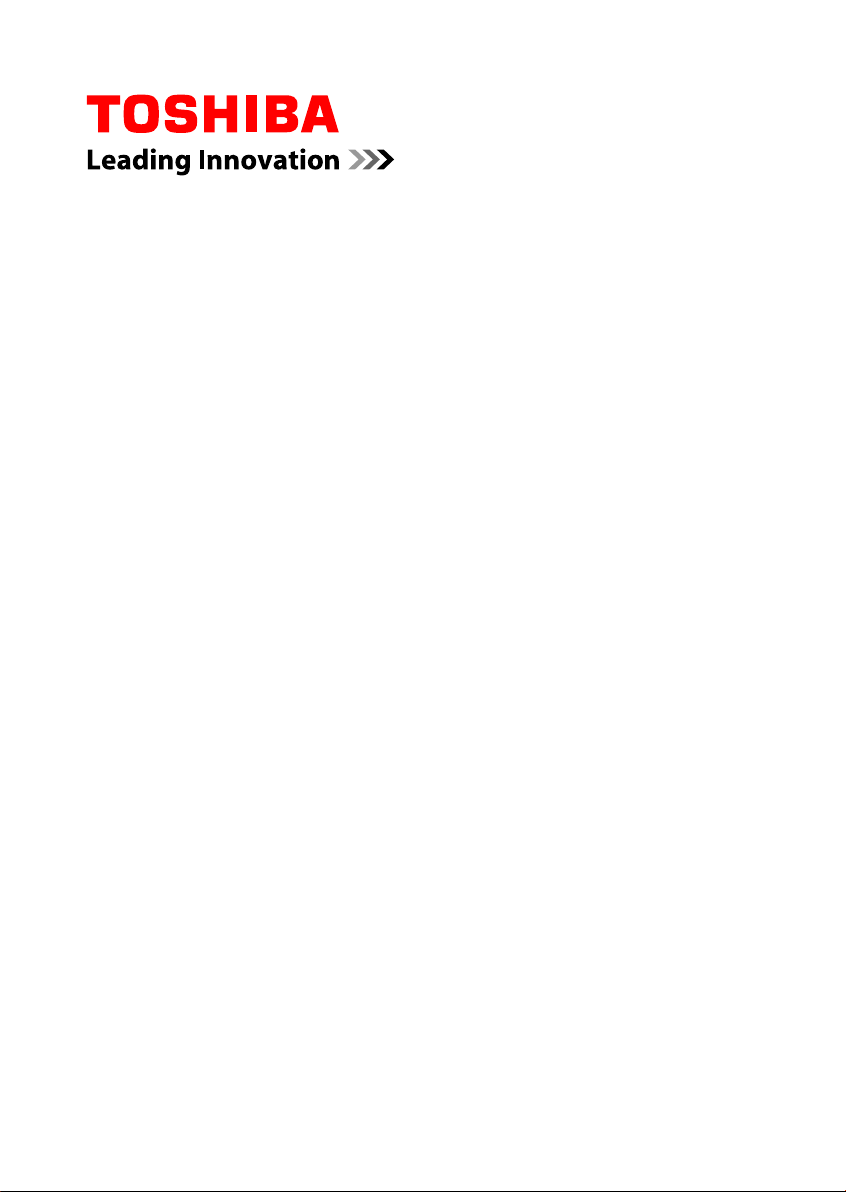
Användarhandbok
Portégé Z930
Satellite Z930
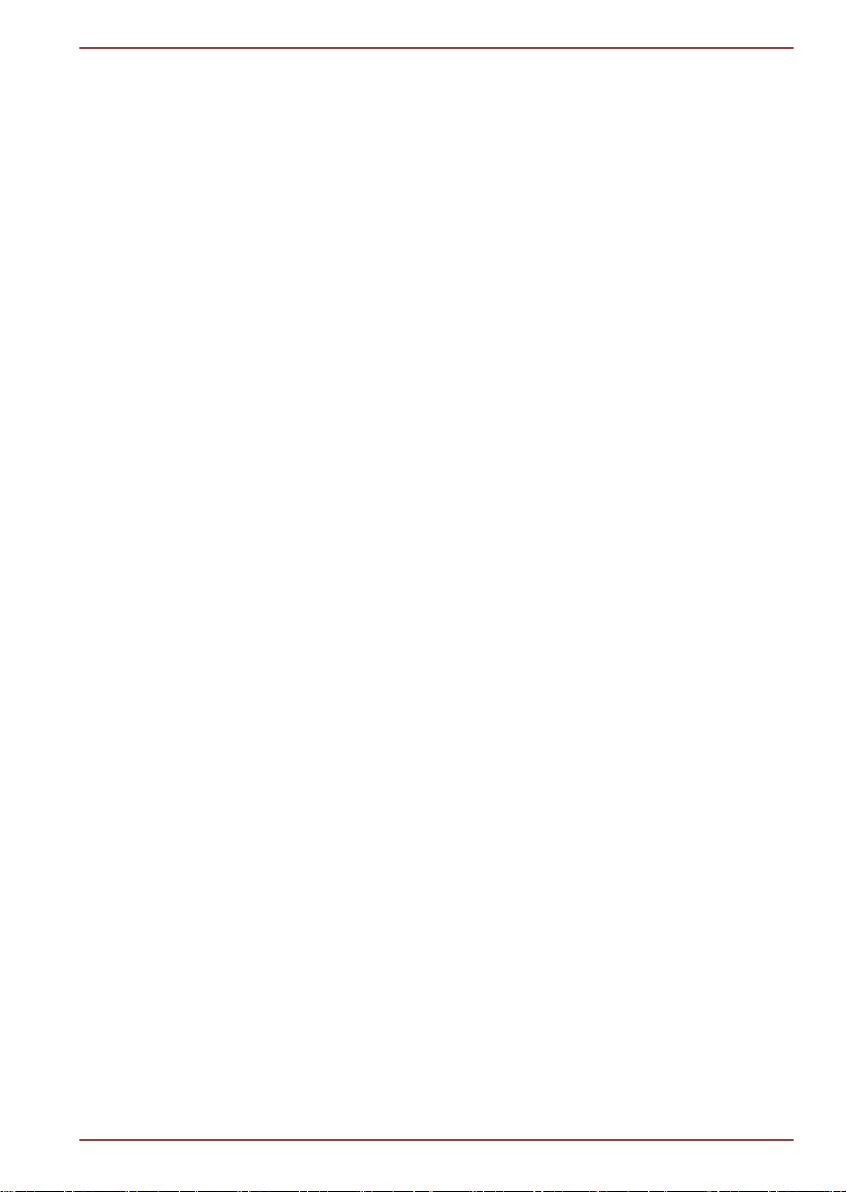
Innehållsförteckning
Förord
Allmänna föreskrifter
Kapitel 1
Komma igång
Checklista för tillbehör .......................................................................... 1-1
Komma igång ......................................................................................... 1-2
Portégé Z930/Satellite Z930
Kapitel 2
Kapitel 3
Beskrivning av datorn
Framsidan med bildskärmen hopfälld ................................................. 2-1
Vänstra sidan ......................................................................................... 2-2
Högra sidan ............................................................................................ 2-2
Baksidan ................................................................................................ 2-3
Undersidan ............................................................................................. 2-5
Framsidan med bildskärmen öppen .................................................... 2-5
Interna maskinvarukomponenter ....................................................... 2-10
Datorns grundläggande funktioner
Använda pekplattan .............................................................................. 3-1
Tangentbordet ....................................................................................... 3-2
Använda fingeravtryckssensorn .......................................................... 3-7
Trådlös kommunikation ...................................................................... 3-14
Nätverk ................................................................................................. 3-17
Extra utrustning ................................................................................... 3-19
Minneskort ........................................................................................... 3-19
Extern bildskärm ................................................................................. 3-22
HDMI ..................................................................................................... 3-23
Stöldskyddslås .................................................................................... 3-25
TOSHIBA-tillbehör ............................................................................... 3-25
Ljudsystem .......................................................................................... 3-26
Videoläge ............................................................................................. 3-27
Datorunderhåll ..................................................................................... 3-28
Värmeavledning ................................................................................... 3-28
Kapitel 4
Användarhandbok ii
Verktyg och avancerad användning
Verktyg och program ............................................................................ 4-1
Specialfunktioner .................................................................................. 4-5
Använda TOSHIBA Sleep Utility ........................................................... 4-7
Verktyget TOSHIBA Password ............................................................. 4-9
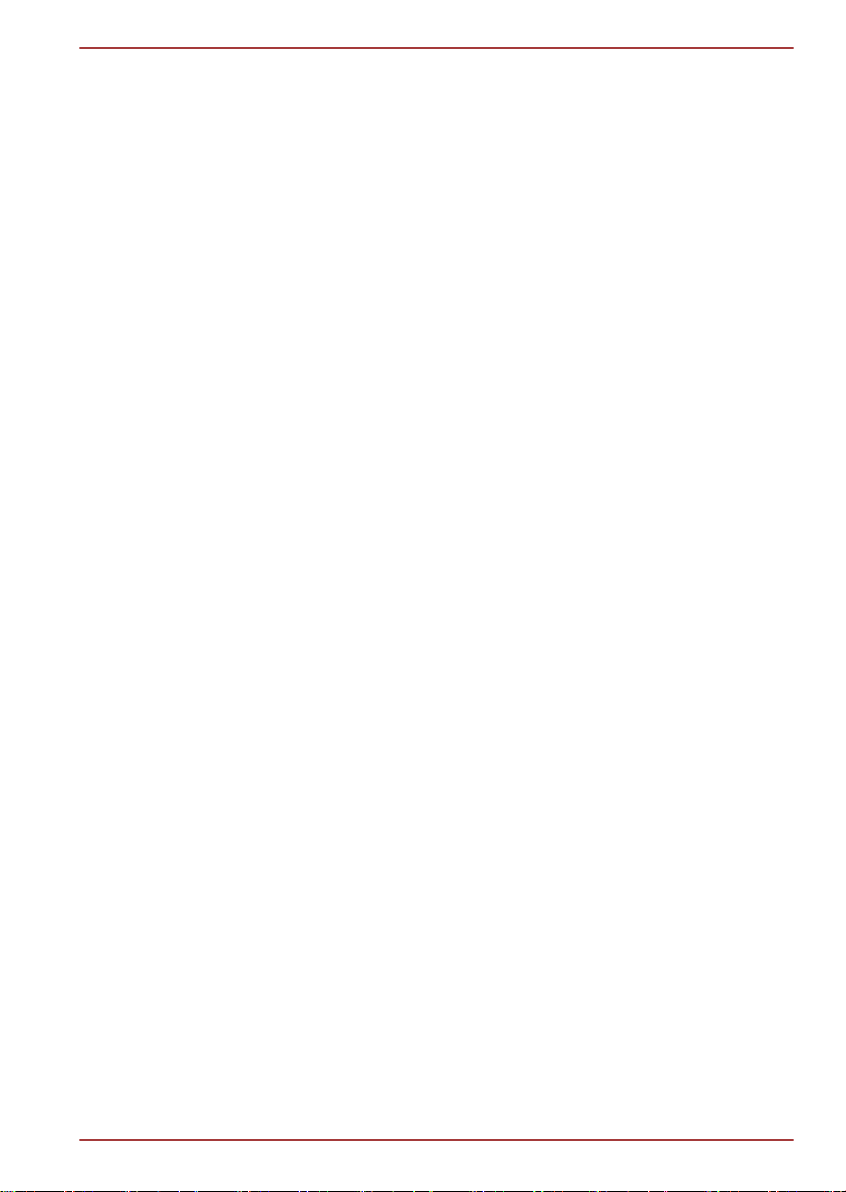
Portégé Z930/Satellite Z930
HW Setup .............................................................................................. 4-11
TOSHIBA PC Health Monitor .............................................................. 4-17
Systemåterställning ............................................................................ 4-19
Beställa produktåterställningsskivor från TOSHIBA* ...................... 4-22
Kapitel 5
Kapitel 6
Bilaga A
Bilaga B
Bilaga C
Bilaga D
Strömförsörjning och startlägen
Strömförsörjning ................................................................................... 5-1
Kontrollera energiförbrukning ............................................................. 5-2
Batteri ..................................................................................................... 5-3
Datorlägen .............................................................................................. 5-6
Av/på vid ihop-/uppfällning av bildskärm ........................................... 5-7
Automatiskt systemavstängnings-/viloläge ....................................... 5-7
Felsökning
Lösa problem ......................................................................................... 6-1
Checklista för maskinvara och system ............................................... 6-3
TOSHIBA-support ................................................................................ 6-13
Specifikationer
Elkablar och kontakter
Juridisk information
Information om trådlösa enheter
Register
Användarhandbok iii
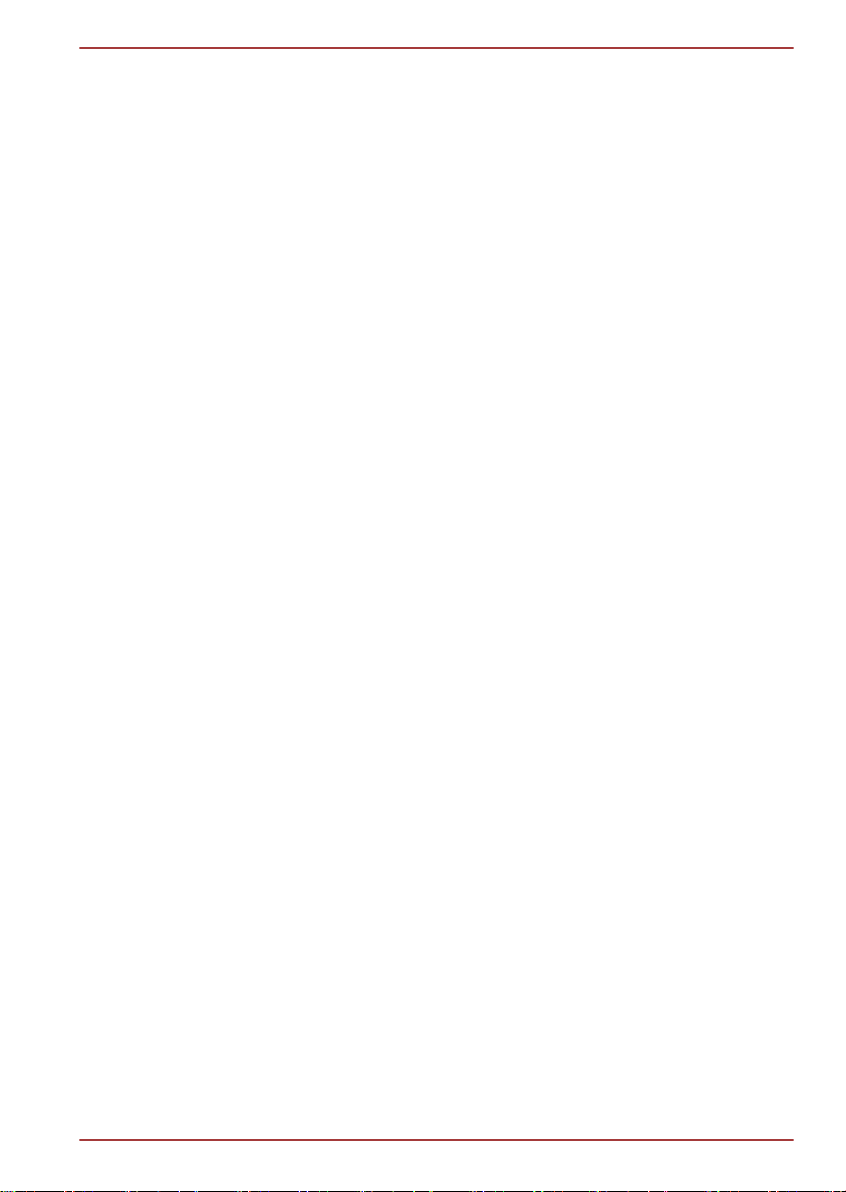
Portégé Z930/Satellite Z930
Copyright
©2012 TOSHIBA Corporation. Med ensamrätt. Enligt lagen om upphovsrätt
får handboken inte mångfaldigas i någon form utan ett på förhand inhämtat
skriftligt tillstånd från TOSHIBA. Inga patentförpliktelser gäller för
användandet av informationen som finns i denna handbok.
Första utgåvan april 2012
Musik, filmer, datorprogram, databaser och annan immateriell egendom
som täcks av upphovsrätt tillhör upphovsmannen eller av
upphovsrättsägaren. Copyrightskyddat material får endast reproduceras för
egen användning eller för användning i hemmet. Annan användning än vad
som anges ovan (inklusive konvertering till digitalt format, förändring,
överföring av kopierat material och distribution via ett nätverk) utan tillstånd
av den som äger upphovsrätten är ett brott mot upphovsrätten eller
upphovsmannens rättigheter och är olagligt. Respektera upphovsrätten när
du kopierar avsnitt från denna handbok.
Ansvarsfriskrivning
Handboken har granskats med avseende på innehållets riktighet. De
instruktioner och beskrivningar som finns här gäller för datorn när den här
handboken trycktes. Efterföljande datorer och handböcker kan emellertid
komma att undergå förändringar utan föregående meddelande. TOSHIBA
påtar sig inget ansvar för skador som åsamkas direkt eller indirekt genom
fel, försummelser eller avvikelser mellan datorn och användarhandboken.
Varumärken
Intel, Intel SpeedStep, Intel Core och Centrino är varumärken eller
registrerade varumärken som tillhör Intel Corporation.
Logotyperna för Windows, Microsoft och Windows är registrerade
varumärken som tillhör Microsoft Corporation.
Bluetooth är ett varumärke som ägs av respektive ägare och används av
TOSHIBA under licens.
Termerna HDMI och HDMI High-Definition Multimedia Interface samt
HDMI-logotypen är varumärken eller registrerade varumärken som tillhör
HDMI Licensing LLC i USA och andra länder.
SRS och SRS-logotypen är varumärken eller registrerade varumärken som
tillhör SRS Labs, Inc. SRS-tekniken används med licens från SRS Labs,
Inc.
ConfigFree är ett registrerat varumärke som tillhör TOSHIBA Corporation.
TouchPad är ett varumärke som tillhör Synaptics, Inc.
WiFi är ett registrerat varumärke som tillhör WiFi Alliance.
Secure Digital och SD är varumärken som tillhör SD Card Association.
MultiMediaCard och MMC är varumärken som tillhör MultiMediaCard
Association.
Användarhandbok iv
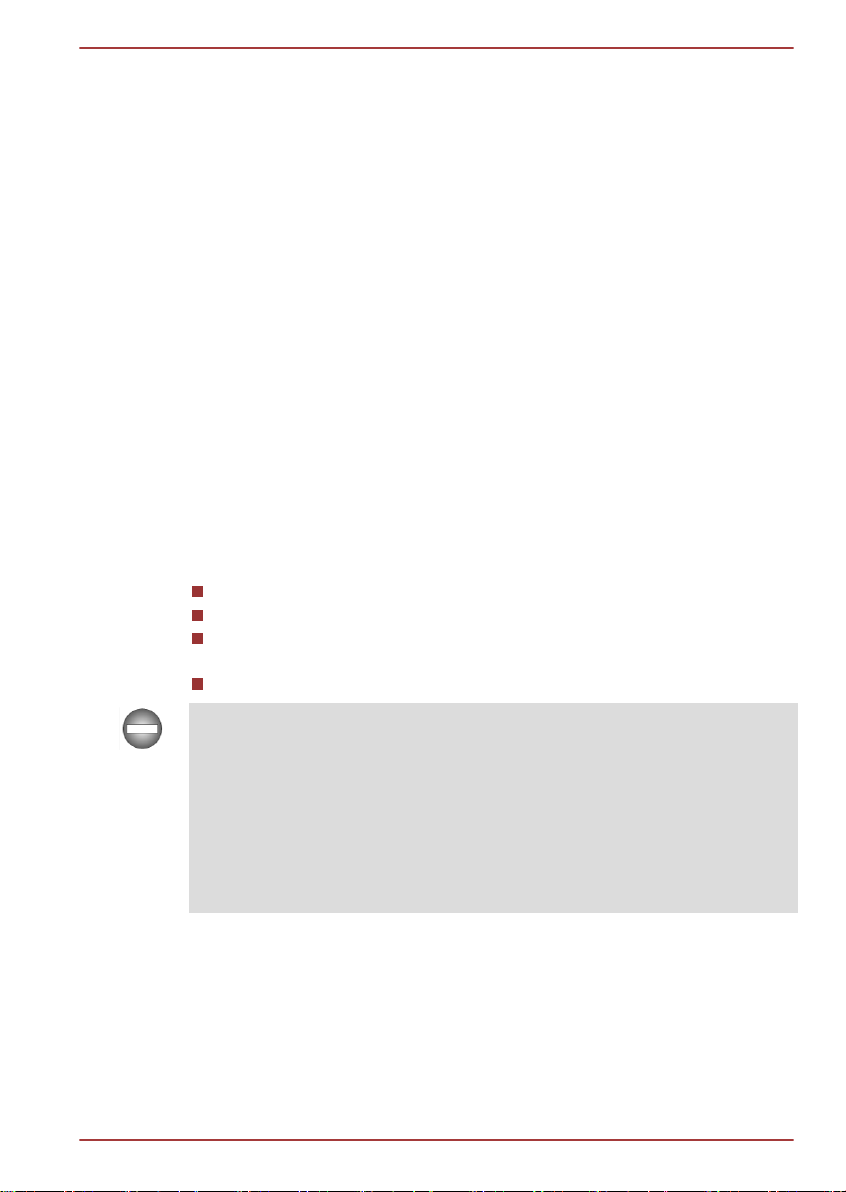
Portégé Z930/Satellite Z930
QUALCOMM är ett varumärke som tillhör Qualcomm Incorporated,
registrerat i USA och i andra länder. ATHEROS är ett varumärke som
tillhör Qualcomm Atheros, Inc, registrerat i USA och i andra länder.
Realtek är ett registrerat varumärke som tillhör Realtek Semiconductor
Corporation.
Andra varumärken och registrerade varumärken som inte visas ovan kan
förekomma i handboken.
FCC-information
FCC-överensstämmelse
Denna utrustning har testats och funnits överensstämma med de
gränsvärden som gäller för digitala enheter i klass B, enligt del 15 i FCCbestämmelserna. Dessa gränsvärden är satta för att ge ett rimligt skydd
mot skadliga störningar när enheten används i hemmiljöer. Utrustningen
genererar, använder och utstrålar radiofrekvent energi och om den inte
installeras och används i enlighet med instruktionerna kan den orsaka
störningar i radioförbindelserna. Det finns emellertid inga garantier för att
störningar inte kan förekomma i en enskild installation. Om denna
utrustning orsakar skadliga störningar i radio- eller TV-mottagningen, vilket
du kan avgöra genom att stänga av och slå på utrustningen, uppmanar vi
dig att försöka åtgärda störningen genom en eller flera av följande
åtgärder:
Rikta om eller flytta mottagarantennen.
Öka avståndet mellan utrustningen och mottagaren.
Anslut utrustningen till ett eluttag i en annan krets än den som
mottagaren är ansluten till.
Rådgör med säljaren eller en erfaren radio/tv-tekniker.
Endast enheter som överensstämmer med begränsningarna i FCC klass B
får anslutas till denna utrustning. Om du ansluter icke-kompatibla
kringutrustningar eller kringutrustningar som inte rekommenderats av
TOSHIBA kan mycket troligt orsaka störningar i radio- och TVmottagningen. Avskärmade kablar måste användas mellan externa enheter
och datorns port för extern bildskärm, USB 2.0/3.0-portar, HDMI-porten och
mikrofonuttaget. Ändringar eller ingrepp i denna utrustning som inte
uttryckligen har godkänts av TOSHIBA, eller annan part godkänd av
TOSHIBA, kan upphäva användarens rätt att använda utrustningen.
FCC-villkor
Enheten uppfyller del 15 i FCC-reglerna. Användning får ske enligt
följande:
1. Enheten får inte orsaka skadliga störningar.
2. Enheten måste tåla störning, även störning som kan orsaka
driftproblem.
Användarhandbok v
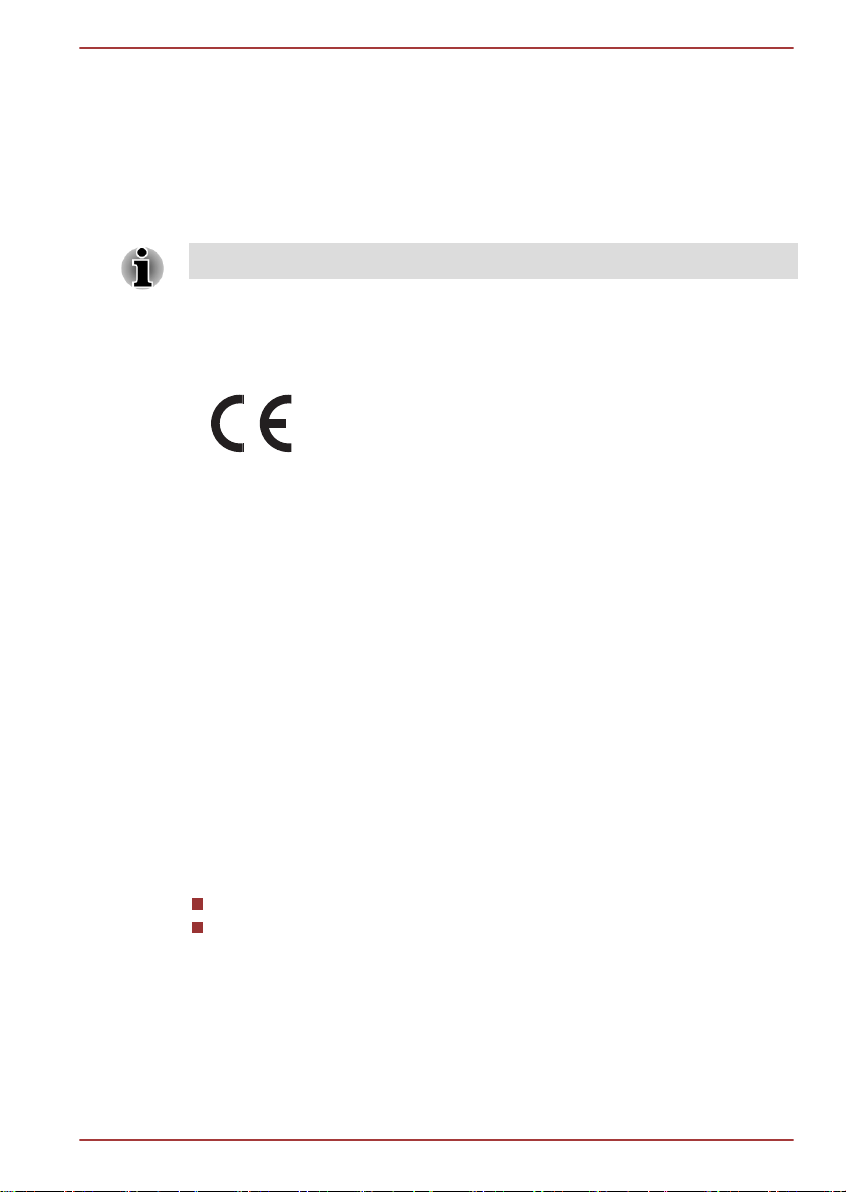
Portégé Z930/Satellite Z930
Kontaktinformation
Adress: TOSHIBA America Information Systems, Inc.
9740 Irvine Boulevard
Irvine, California 92618-1697
Telefon: (949) 583-3000
Den här informationen avser endast de länder/regioner där den erfordras.
EU-försäkran om överensstämmelse
Den här produkten överensstämmer med motsvarande
europeiska direktiv. Ansvarig för CE-märkning är
TOSHIBA Europe GmbH, Hammfelddamm 8, D-41460
Neuss, Tyskland. En komplett och officiell EU-försäkran
om överensstämmelse hittar du på TOSHIBAs webbplats
http://epps.toshiba-teg.com på Internet.
CE-märkning
Den här produkten överensstämmer med motsvarande europeiska direktiv,
i synnerhet med avseende på EMC-direktivet 2004/108/EG för bärbara
datorer och elektroniska tillbehör inklusive medföljande nätadapter,
R&TTE-direktivet 1999/5/EG för implementerade
telekommunikationstillbehör och lågspänningsdirektivet 2006/95/EG för
medföljande nätadapter. Dessutom uppfyller produkten ekodesigndirektivet
2009/125/EG (ErP) och relaterade implementeringar.
Den här produkten och de ursprungliga tillbehören följer EMC-standarden
(Electromagnetic compatibility) och andra säkerhetsstandarder. TOSHIBA
kan dock inte garantera att produkten fortfarande följer dessa EMCstandarder om tillbehör och/eller kablar från andra tillverkare än TOSHIBA
ansluts och används. I dessa fall måste personen som anslöt och/eller
implementerade dessa kablar/tillbehör se till att systemet fortfarande följer
standarderna. För att undvika EMC-problem ska du tänka på följande:
Anslut/implementera endast CE-märkta tillval
Ansluta endast de bäst skärmade kablarna
Arbetsmiljö
Den här produkten har utformats för att uppfylla EMC-standarder för
hemmiljö, kommersiell miljö och lätt industri (“Residential, commercial and
light industry environments”). TOSHIBA godkänner inte att produkten
används i andra miljöer än de som nämnts ovan.
Följande arbetsmiljöer är exempelvis inte godkända:
Användarhandbok vi
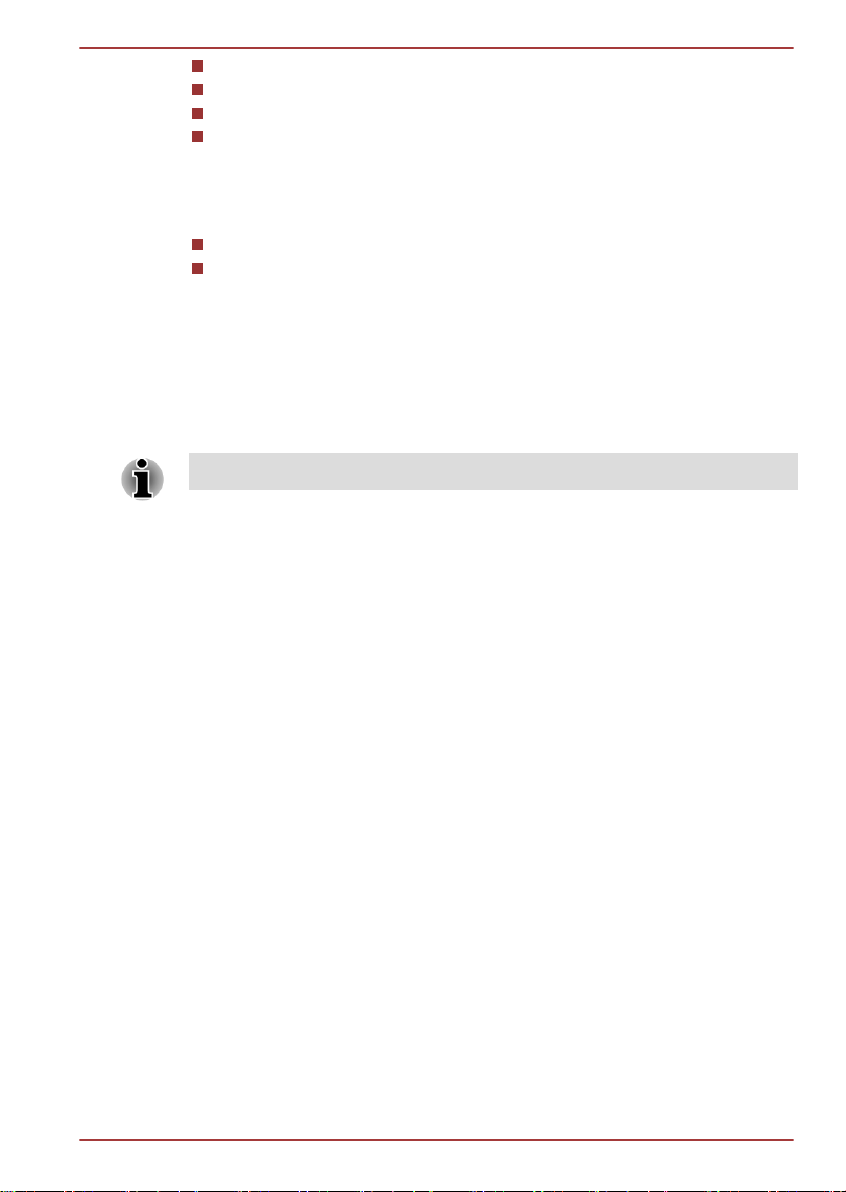
この装置は、クラスB情報技術装置です。この装置は、家庭環境で使
用することを目的としていますが、この装置がラジオやテレビジョン
受信機に近接して使用されると、受信障害を引き起こすことがあります。
取扱説明書に従って正しい取り扱いをしてください。
VCCI-B
Portégé Z930/Satellite Z930
Industrimiljöer (dvs. miljöer där en spänning på 380V trefas används).
Medicinska miljöer
Fordonsmiljöer
Flygplansmiljöer
TOSHIBA tar inget ansvar för eventuella konsekvenser som uppstår till
följd av att produkten används i miljöer som inte är godkända.
Sådana konsekvenser kan vara:
Störning med andra enheter eller datorer i det närliggande området.
Funktionsstörningar eller dataförlust på grund av störningar som
orsakas av andra enheter eller maskiner i det närliggande området.
TOSHIBA rekommenderar därför att den elektromagnetiska
kompatibiliteten i denna produkt testas på lämpligt sätt i arbetsmiljöer som
inte stöds innan produkten används där. När det gäller bilar eller flygplan
bör tillverkaren eller flygföretaget tillfrågas innan produkten används.
Av säkerhetsskäl bör produkten heller inte används där atmosfären är
explosiv.
Den här informationen avser endast de länder/regioner där den erfordras.
VCCI klass B-information
Meddelande om videostandard
DEN HÄR PRODUKTEN ÄR LICENSIERAD UNDER DEN VISUELLA
PATENTPORTFÖLJSLICENSEN AVC, VC-1 OCH MPEG-4 FÖR
PERSONLIGT OCH ICKE-KOMMERSIELLT BRUK DÄR EN KUND FÅR
(I) KODA VIDEO I ENLIGHET MED OVANSTÅENDE STANDARDER
("VIDEO") OCH/ELLER (II) AVKODA AVC-, VC-1- OCH MPEG-4-VIDEO
SOM KODATS AV KUNDER FÖR PERSONLIGT OCH ICKEKOMMERSIELLT BRUK OCH/ELLER INHÄMTATS FRÅN EN
VIDEOLEVERANTÖR SOM LICENSIERATS AV MPEG LA TILL ATT
TILLHANDAHÅLLA SÅDAN VIDEO. INGA LICENSER BEVILJAS ELLER
KAN UNDERFÖRSTÅS ATT GÄLLA FÖR ANNAN ANVÄNDNING.
YTTERLIGARE INFORMATION INKLUSIVE SÅDAN SOM GÄLLER
MARKNADSFÖRING, INTERN ELLER KOMMERSIELL ANVÄNDNING
OCH LICENSERING KAN FÅS FRÅN MPEG LA, L.L.C. HTTP://
WWW.MPEGLA.COM
Användarhandbok vii

Portégé Z930/Satellite Z930
Föreskrifter endast för Kanada
Störningar från radioutsändning från den här digitala utrustningen
överstiger inte de gränsvärden som gäller för klass-B-utrustning i Radio
Interference Regulation enligt Canadian Department of Communications.
Observera att reglerna enligt DOC (Canadian Department of
Communications) föreskriver att förändringar som inte uttryckligen
godkänts av TOSHIBA Corporation kan leda till att du inte längre är behörig
att använda utrustningen.
Den här digitala klass-B-utrustningen uppfyller alla krav som finns
uppställda i Canadian Interference-Causing Equipment Regulations.
Cet appareil numérique de la class B respecte toutes les exgences du
Règlement sur le matériel brouileur du Canada.
Följande information gäller endast för EU:s
medlemsstater:
Deponering av produkter
Symbolen med den överkorsade soptunnan visar att
produkten måste samlas in och deponeras åtskilt från
hushållsavfallet. De interna batterierna och
ackumulatorerna kan deponeras tillsammans med
produkten. De kommer att plockas ur vid
återvinningsanläggningen.
Det svarta fältet visar att produkten kom ut på marknaden
efter den 13 augusti 2005.
Genom att delta i insamling av produkter och batterier
hjälper du till att förebygga eventuella negativa miljö- och
hälsokonsekvenser.
Mer information om insamling och återvinning för ditt land
finns på webbplatsen http://eu.computers.toshibaeurope.com. Du kan också kontakta kommunen eller
affären där du köpte produkten.
Användarhandbok viii

Deponering av batterier och/eller ackumulatorer
Symbolen med den överkorsade soptunnan visar att
batterier och/eller ackumulatorer måste samlas in och
deponeras åtskilt från hushållsavfallet.
Om batteriet eller ackumulatorn innehåller mer än angivna
värden för bly (Pb), kvicksilver (Hg) och/eller kadmium
(Cd) enligt definitionen i batteridirektivet (2006/66/EG),
kommer de kemiska symbolerna för bly (Pb), kvicksilver
(Hg) och/eller kadmium (Cd) att visas under den
överkorsade soptunnan.
Genom att delta i insamling av batterier hjälper du till att
förebygga eventuella negativa miljö- och
hälsokonsekvenser.
Mer information om insamling och återvinning för ditt land
finns på webbplatsen http://eu.computers.toshibaeurope.com. Du kan också kontakta kommunen eller
affären där du köpte produkten.
Symbolerna finns endast på produkter inköpta i vissa länder.
Deponering av datorn och batterier
Portégé Z930/Satellite Z930
Kontakta en auktoriserade TOSHIBA-leverantör för att få mer information
om hur du deponerar datorn och batterierna.
REACH – Uttalande om uppfyllelse
Den 1 juni 2007 började EU:s förordning REACH (Registration, Evaluation,
Authorization and Restriction of Chemicals) gällande kemikalier att gälla.
Toshiba har för avsikt att uppfylla alla krav enligt REACH och kommer att
tillhandahålla kunderna med information om kemiska ämnen i produkterna
enligt bestämmelserna i REACH.
På webbplatsen
information om ämnen i våra produkter enligt artikel 59(1) i förordningen
(EC) 1907/2006 ("REACH") där koncentrationen i ett enskilt ämne
överstiger 0,1 % av vikten.
www.toshiba-europe.com/computers/info/reach finns
Följande information gäller bara för Turkiet:
I överensstämmelse med EEE-regleringar: Toshiba uppfyller alla krav
enligt den turkiska bestämmelsen 26891: "Restriction of the use of
certain hazardous substances in electrical and electronic equipment".
Användarhandbok ix
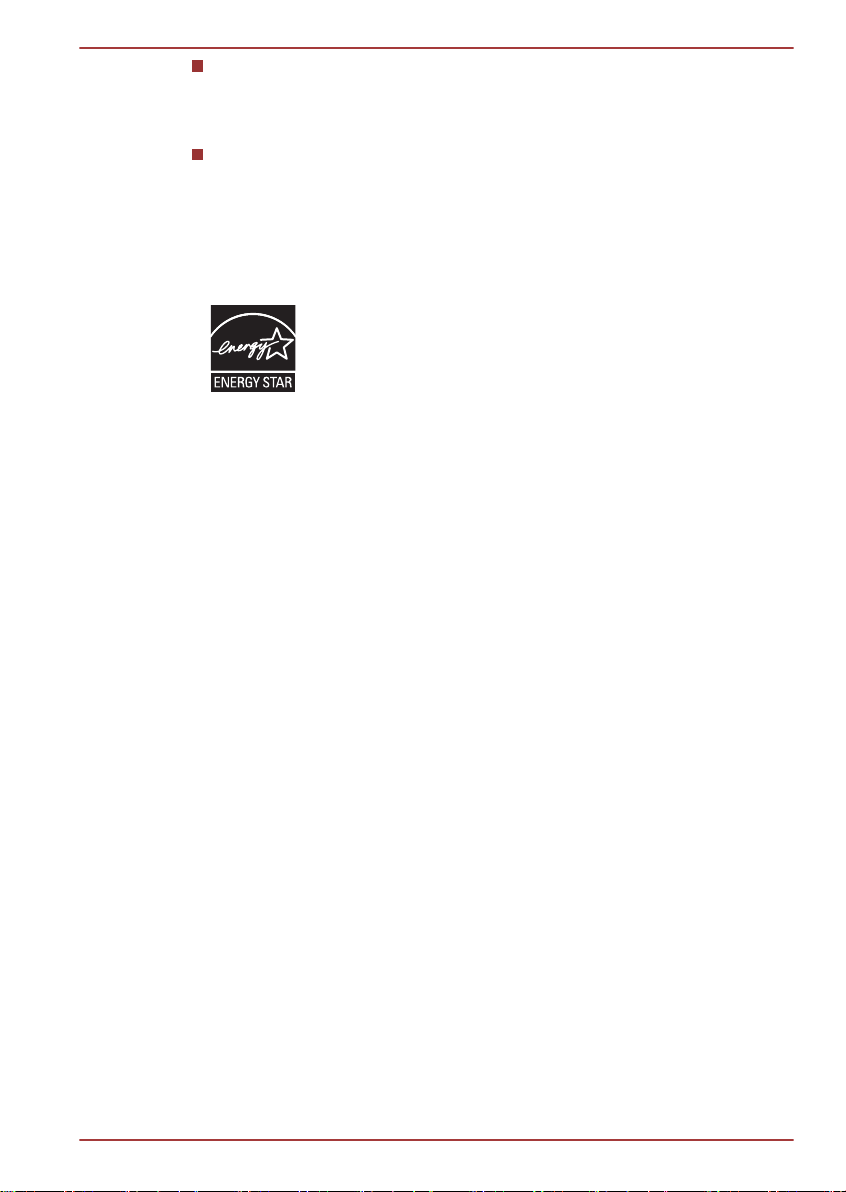
Antalet möjliga bildpunktsfel i bildskärmen definieras enligt ISO
9241-307-standarden. Om antalet bildpunktsfel är lägre än
gränsvärdet för denna standard, anses de inte utgöra någon defekt
eller något fel.
Batteriet är en förbrukningsvara eftersom dess livslängd beror på hur
datorn används. Om batteriet inte laddas upp beror det på att det är
defekt eller att det är något fel på det. Förändringar i batteritid är inte
någon defekt eller något fel.
ENERGY STAR® Program
Din dator kan vara ENERGY STAR®-kompatibel. Om du
har en kompatibel dator finns en etikett med ENERGY
STAR-logotypen på datorn och informationen nedan
kommer då att gälla.
TOSHIBA ingår som en partner i ENERGY STAR Program
och har utformat den här produkten i enlighet med Energy
Star-riktlinjerna för effektiv energianvändning. Din dator är
inställd med de energisparinställningar som gör att den får
de mest stabila operativa villkoren och den optimala
systemprestandan vid såväl nätdrift som vid arbete i
batteriläge.
Datorn är inställd för att spara energi vilket gör att den
försätts i läget Vila så att systemet och bildskärmen stängs
av efter 15 minuter av inaktivitet när den är ansluten till ett
vägguttag.
TOSHIBA rekommenderar att du inte stänger av den här
eller andra energiinställningar så att daton kan arbeta med
optimala energiinställningar. Du aktiverar datorn från
viloläget genom att trycka på strömbrytaren.
Produkter som är ENERGY STAR-märkta förhindrar
växthusgasutsläpp eftersom de uppfyller de stränga
energianvändningskraven som ställts upp av US EPA och
EU-kommissionen. Enligt EPA använder en dator som
uppfyller de nya ENERGY STAR-kraven mellan 20 och 50
% mindre energi beroende på hur den används. Besök
http://www.eu-energystar.org eller http://
www.energystar.gov om du vill ha mer information om
ENERGY STAR Program.
Portégé Z930/Satellite Z930
Användarhandbok x

Förord
Tack för att du valde den här datorn. Denna kraftfulla dator har flera
expansionsmöjligheter för bland annat multimedieutrustning. Datorn är
byggd för många års tillförlitlig användning.
I den här handboken beskrivs hur du ställer in och använder datorn. Här
finns också detaljerad information om hur du konfigurerar datorn,
grundläggande funktioner och handhavande, information om felsökning
och hur du använder kringutrustning.
Konventioner
Denna handbok använder följande konventioner för att beskriva, markera
och framhäva termer och anvisningar.
Förkortningar
Första gången en förkortning förekommer, och när det behövs för
tydlighetens skull, skrivs den ut inom parentes, exempelvis ROM (Read
Only Memory). t.ex. ROM (Read Only Memory). Förkortningarna finns
också definierade i ordlistan.
Ikoner
Symboler representerar portar, knappar och andra delar på datorn. För
datorns kontrollpanel används också symboler för att visa vilken
komponent som avses.
Portégé Z930/Satellite Z930
Tangenter
I texten beskrivs hur du med hjälp av tangenttryckningar aktiverar olika
funktioner. Tangentsymboler markeras med ett avvikande teckensnitt.
Exempelvis skrivs Retur-tangenten RETUR.
Tangentkombinationer
Vissa funktioner aktiveras genom att du trycker på två eller flera tangenter
samtidigt. Sådana tangentkombinationer skrivs i boken med
tangentsymbolerna åtskilda av ett plustecken (+). Till exempel CTRL + C
betyder att du ska hålla ned CTRL och samtidigt trycka på C. Om tre
tangenter anges håller du ned de två första och trycker samtidigt på den
tredje.
ABC När användningen kräver en aktion som t ex att
klicka på en ikon eller mata in text, visas ikonens
namn eller texten du håller på att mata in i skrivs i
boken i den stil som visas här till vänster.
Användarhandbok xi
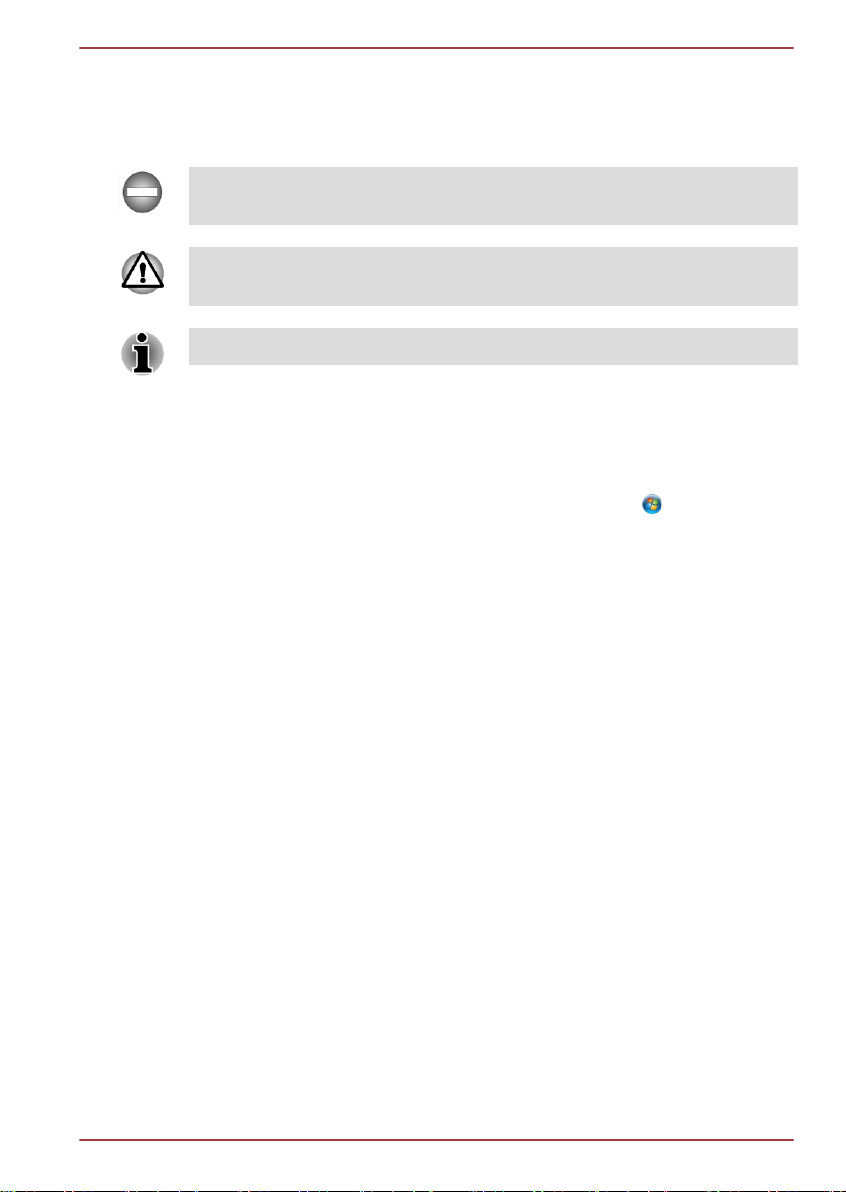
Portégé Z930/Satellite Z930
Meddelanden
I boken används nedanstående två typer av meddelanden för att göra dig
uppmärksam på viktig information. Alla typer av meddelanden identifieras
såsom de visas här nedan.
Visar på potentiella faror som kan resultera i dödsfall eller allvarliga skador
om inte anvisningarna följs.
Varning! Här visas information om att data kan förloras eller skada uppstå
om du använder utrustningen på fel sätt eller inte följer anvisningarna.
Läs detta. Information om hur du använder utrustningen på bästa sätt.
Terminologi
Den här termen är definierad på följande sätt i det här dokumentet:
Start
SSD-enhet eller Solid
State Drive
Ordet "Start" avser knappen " " i Windows 7.
Den här datorn är utrustad med en SSD-disk
(Solid State Drive) i stället för en vanlig
hårddisk.
Användarhandbok xii
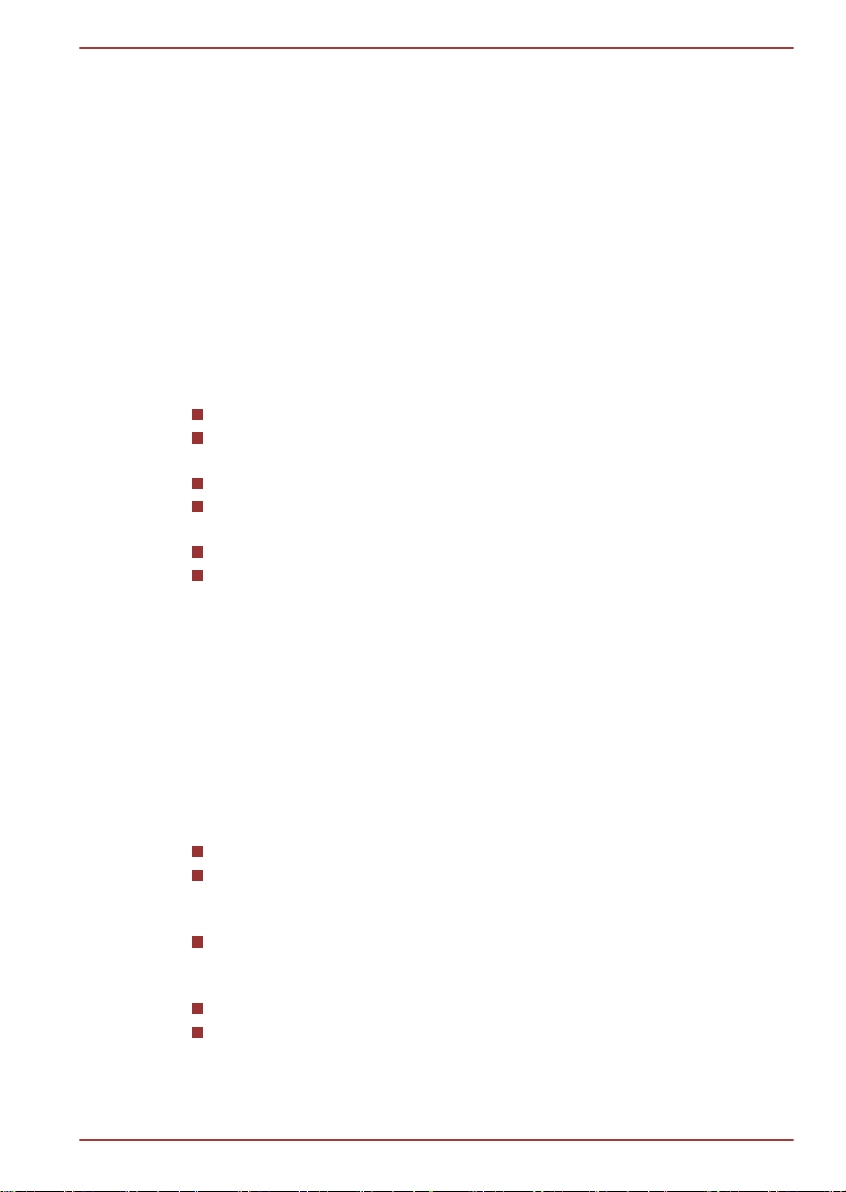
Allmänna föreskrifter
TOSHIBAs datorer är konstruerade för att optimera säkerhet, minimera
påfrestningar och tåla de prövningar som bärbarhet medför. Vissa
säkerhetsaspekter bör dock iakttas för att ytterligare minska risken för
personskada eller skada på datorn.
Läs nedanstående allmänna säkerhetsanvisningar och observera
varningarna i handbokens text.
Ha tillräcklig ventilation
Se alltid till att datorn och nätadaptern har tillräcklig ventilation och skyddas
från överhettning när strömmen är på eller när en nätadapter ansluts till ett
vägguttag (också när datorn är försatt i läget Vila). Under dessa
omständigheter, gör följande:
Täck aldrig över datorn eller nätadaptern.
Placera aldrig datorn eller nätadaptern nära en värmekälla, som en
elfilt eller en värmeapparat.
Täck aldrig för eller blockera ventilationshålen i datorn.
Använd alltid datorn på en hård och plan yta. Om du använder datorn
på en matta eller annat mjukt material kan ventilationshålen blockeras.
Se till att det finns gott om utrymme runt datorn.
Överhettning av datorn eller nätadaptern kan orsaka systemfel, skador
eller eldsvåda i datorn eller nätadaptern, vilket kan leda till allvarliga
skador.
Portégé Z930/Satellite Z930
Skapa en datorvänlig miljö
Placera datorn på en plan yta som är tillräckligt stor för att rymma datorn
och andra tillbehör som du behöver, exempelvis en skrivare.
Lämna tillräckligt med utrymme runt datorn och övrig utrustning för
erforderlig ventilation. De kan i annat fall överhettas.
Om du vill hålla driftsförhållandena perfekta för datorn ska du skydda din
arbetsstation från:
Damm, fukt och direkt solljus.
Utrustning som genererar ett starkt elektromagnetiskt fält, exempelvis
stereohögtalare (utöver de högtalare som är anslutna till datorn) och
högtalartelefoner.
Snabba förändringar i temperatur eller luftfuktighet och apparater som
framkallar temperaturförändringar, exempelvis luftkonditionering och
värmeelement.
Extrem värme, kyla eller luftfuktighet.
Vätskor och frätande kemikalier.
Användarhandbok xiii
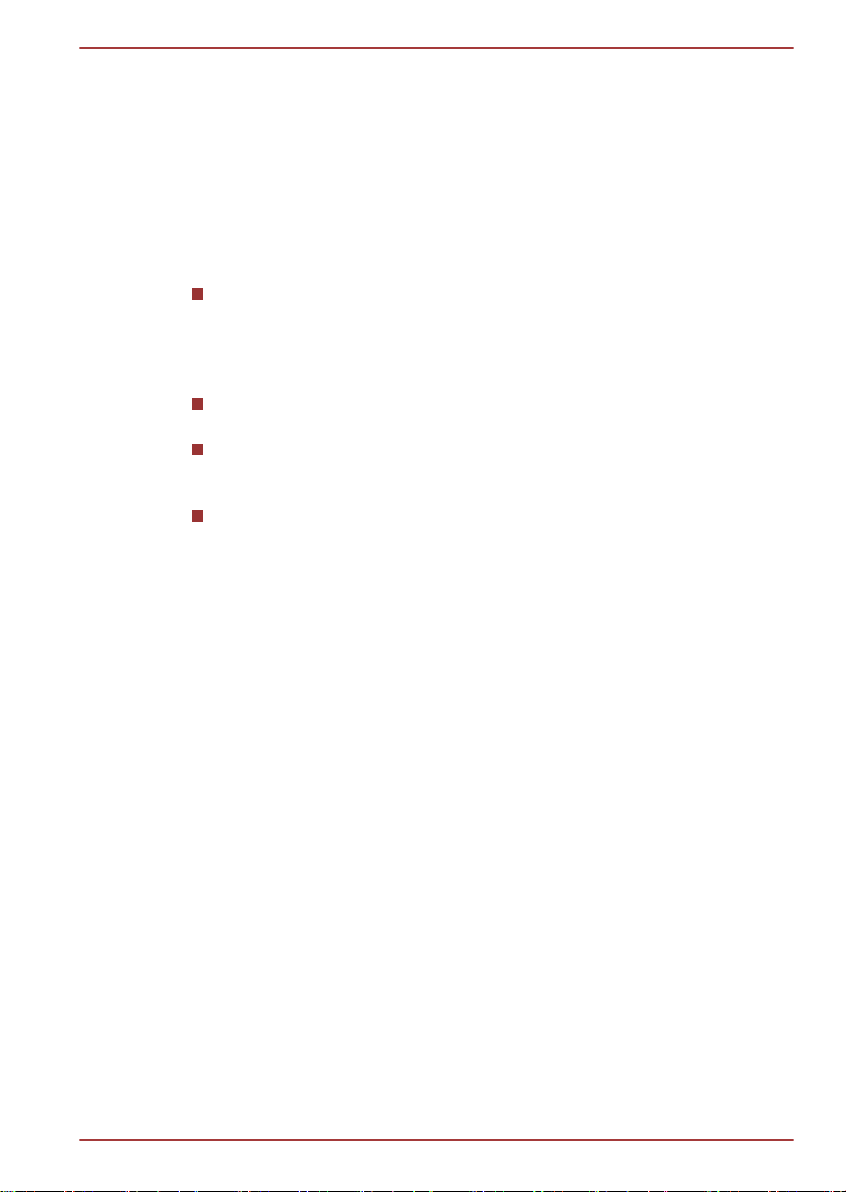
Belastningsskador
Läs häftet Instruktionshäfte för säkerhet och komfort. Den innehåller
information om hur du förebygger belastningsskador, på händer och
handleder, som kan orsakas av långvarigt arbete vid tangentbord. Den
innehåller dessutom information om hur arbetsställningar och belysning
samt arbetsplatsens utformning kan bidra till att minska fysiska
påfrestningar.
Värmevarning
Undvik lång fysisk kontakt med datorn. Om datorn används under en
längre period kan ytan bli het. Även om temperaturen inte känns
särskilt hög kan långvarig kontakt med huden (exempelvis när du har
datorn i knäet eller händerna på handlovsstödet) medföra att huden
får lågvärmeskador.
Rör inte metallplattorna vid portarna när datorn använts under en
längre period eftersom de kan bli heta.
Nätadapterns yta kan bli het när den används, men detta är helt i sin
ordning. Om du behöver transportera nätadaptern, ska du koppla loss
den och låt den svalna innan du flyttar den.
Lägg inte nätadaptern på ett värmekänsligt material eftersom
materialet kan skadas.
Tryck- och stötskador
Utsätt inte datorn för högt tryck eller hårda stötar eftersom detta kan skada
komponenterna i datorn eller orsak andra störningar.
Portégé Z930/Satellite Z930
Mobiltelefoner
Ljudsystemet kan störas om du använder mobiltelefoner i närheten av
datorn. Datorn kommer inte att skadas men vi rekommenderar att du inte
har en mobiltelefon som du använder närmare är 30 cm från datorn.
Instruktionshäfte för säkerhet och komfort
All viktig information om säkerhet och rätt användning av datorn finns i det
medföljande häftet Instruktionshäfte för säkerhet och komfort. Läs igenom
det innan du börjar använda datorn.
Användarhandbok xiv
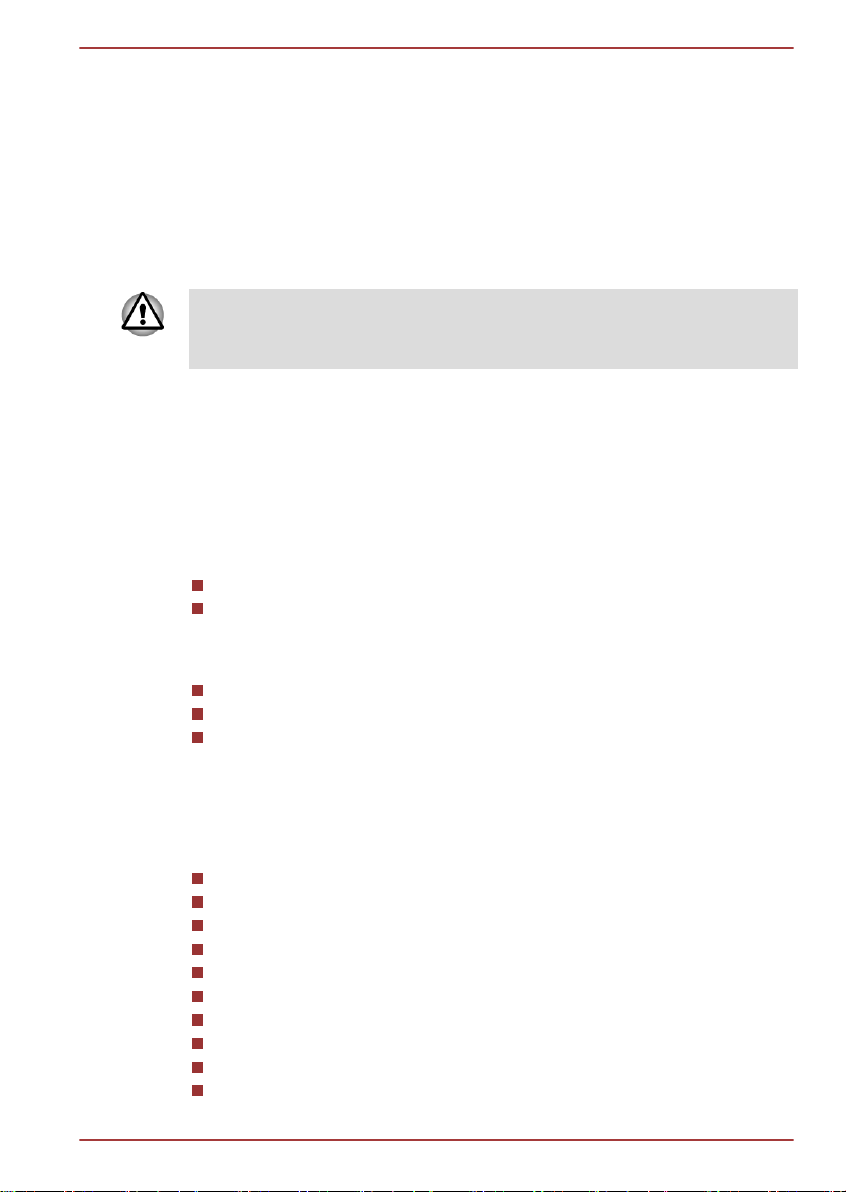
Komma igång
I detta kapitel finns en utrustningschecklista och information om hur du
börjar använda datorn.
Det kan hända att vissa av de funktioner som beskrivs i den här handboken
inte fungerar korrekt om du använder ett annat operativsystem än det som
installerats av TOSHIBA.
Checklista för tillbehör
Packa upp datorn försiktigt, och spara kartongen och
förpackningsmaterialet för det kan komma till användning i framtiden.
Maskinvara
Kontrollera att du har följande:
TOSHIBA Bärbar dator
Nätadapter och elkabel (2-stifts- eller 3-stiftskontakt)
Portégé Z930/Satellite Z930
Kapitel 1
Dokumentation
Z930 Snabbstart
Instruktionshäfte för säkerhet och komfort
Garantiinformation
Om något saknas bör du genast kontakta återförsäljaren.
Programvara
Följande Windows®-operativsystem och program är förinstallerade.
Windows 7
TOSHIBA Recovery Media Creator
TOSHIBA Assist
TOSHIBA Resolution+ insticksprogram för Windows Media Player
TOSHIBA eco Utility
TOSHIBA HW Setup
TOSHIBA Value Added Package
TOSHIBA Webbkameraprogram
TOSHIBA Fingeravtrycksverktyg
TOSHIBA Service Station
Användarhandbok 1-1

TOSHIBA PC Health Monitor
TOSHIBA Sleep Utility
Användarhandbok (den här handboken)
Beroende på vilken modell du har så kanske du inte har alla program som
listas ovan.
Komma igång
Alla användare bör läsa avsnittet Starta för första gången.
Läs även Instruktionshäfte för säkerhet och komfort för att få mer
information om hur du använder datorn på ett säkert sätt. Det hjälper
dig att arbeta med datorn på ett bekvämare och produktivt sätt. Om du
följer rekommendationerna i häftet minskar du risken att råka ut för
arbetsskador vid arbete med datorn.
Det här kapitlet ger dig information om hur du börjar arbeta med datorn. I
kapitlet behandlas följande:
Ansluta nätadaptern
Fälla upp bildskärmen
Slå på strömmen
Starta datorn första gången
Stänga av strömmen
Starta om datorn
Använd ett viruskontrollprogram och se till att uppdatera det
regelbundet.
Formatera aldrig lagringsmedier utan att först kontrollera vad som
finns lagrat på dem. Vid formateringen förstörs alla data.
Det är en god idé att regelbundet säkerhetskopiera den interna SSDenheten eller annan huvudlagringsenhet till externa medier. Vanliga
lagringsmedier är inte hållbara eller stabila över längre tidsperioder
och det kan under vissa förutsättningar ge dataförluster.
Innan du installerar en enhet eller ett program, ska du spara alla data i
minnet på SSD-enheten eller andra lagringsmedier. Om du inte gör
det riskerar du att förlora data.
Portégé Z930/Satellite Z930
Ansluta nätadaptern
Anslut nätadaptern när batteriet behöver laddas eller när du vill arbeta med
datorn kopplad till nätspänning. Detta är det snabbaste sättet att komma
igång, eftersom huvudbatteriet behöver laddas innan du kan driva datorn
med enbart batteriet.
Användarhandbok 1-2
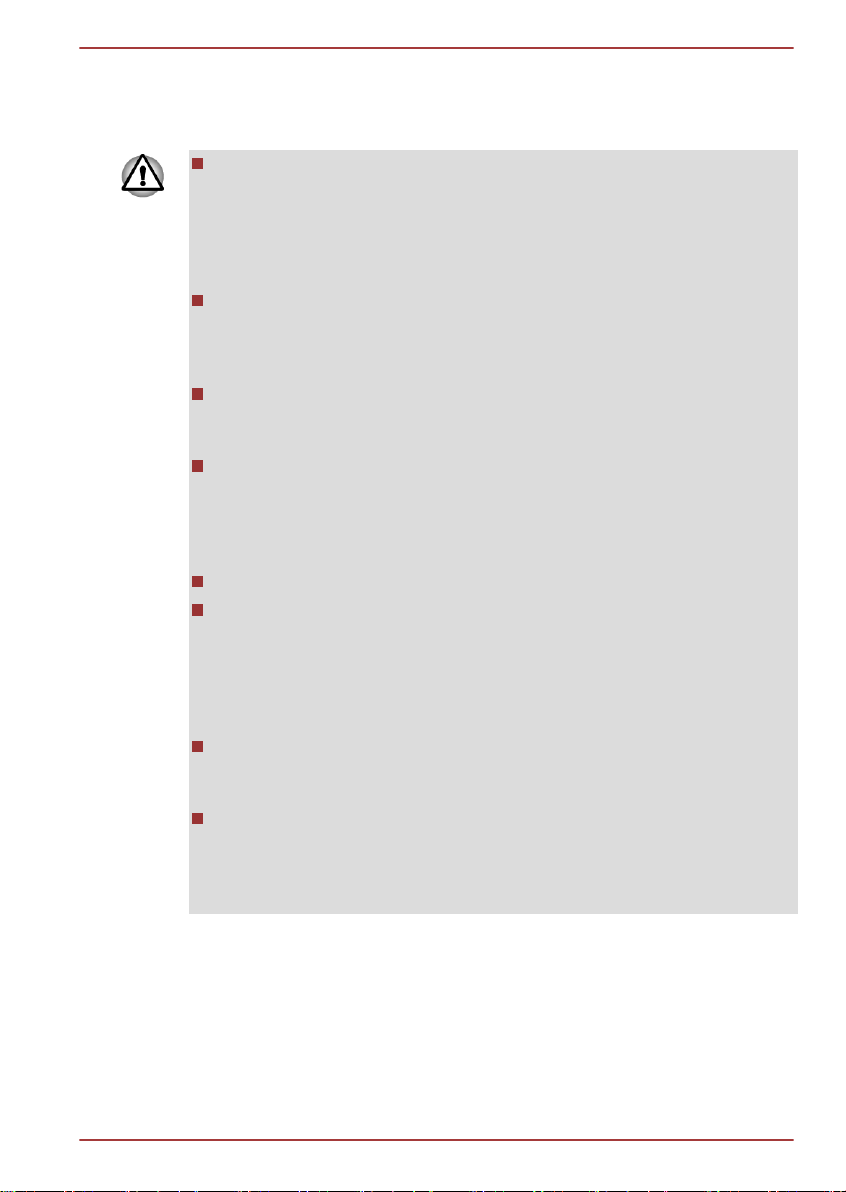
Portégé Z930/Satellite Z930
Nätadaptern anpassar automatiskt alla nätspänningar mellan 100 och 240
volt och alla frekvenser mellan 50 och 60 Hz, vilket gör det möjligt att
använda datorn i nästan alla länder/regioner. Nätadaptern omvandlar
växelström till likström och minskar spänningen som går in i datorn.
Använd alltid den TOSHIBA-nätadapter som medföljer datorn, eller en
nätadapter som rekommenderas av TOSHIBA, för att undvika
brandrisk eller att datorn skadas. Att använda en icke-kompatibel
nätadapter kan leda till eldsvåda eller skador på datorn samt
eventuellt allvarligare skador. TOSHIBA tar inget ansvar för skador
som uppstått om en ej kompatibel adapter har använts.
Anslut aldrig nätadaptern till en strömkälla som inte motsvarar både
den spänning och frekvens som anges på enhetens etikett med
specifikationer. Om det inte görs kan det orsaka eldsvåda eller
elstötar, vilket kan ge allvarliga skador.
Använd eller köp bara elkablar som uppfyller kraven för spänning och
frekvens som gäller i landet där de används. Om det inte görs kan det
orsaka eldsvåda eller elstötar, vilket kan ge allvarliga skador.
Den medföljande elkabeln uppfyller de säkerhetsregler och
bestämmelser som gäller för det land där produkten är inköpt och ska
därför inte användas i andra länder. Om du vill använda produkten i
andra länder ska du köpa en kabel som uppfyller de regler och
bestämmelser som gäller för det aktuella landet.
Använd ingen 3-till-2-stiftskonverterare.
Följ anvisningarna exakt i den ordning de beskrivs i
Användarhandboken när du ansluter nätadaptern till datorn. Att
ansluta elkabeln till vägguttaget bör vara det sista momentet, eftersom
adapterns likströmskontakt kan vara strömförande och förorsaka en
stöt eller mindre kroppsskada vid beröring. Av säkerhetsskäl ska du
undvika att röra vid något metallföremål.
Placera aldrig datorn eller nätadaptern på en träyta, möbel eller annan
yta som kan skadas av värme, eftersom dators undersida och
nätadapterns yttemperatur stiger vid normal användning.
Placera alltid datorn eller nätadaptern på en platt och hård yta som
inte är värmekänslig.
Läs även Instruktionshäfte för säkerhet och komfort för att få mer
information om vad du bör tänka på.
1. Anslut elkabeln till adaptern.
Användarhandbok 1-3

1
2
Portégé Z930/Satellite Z930
Figur 1-1 Ansluta elkabeln till nätadaptern (2-stiftskontakt)
Figur 1-2 Ansluta elkabeln till nätadaptern (3-stiftskontakt)
Beroende på vilken modell du har så medföljer antingen en 2-stifts eller en
3-stifts nätadapter/sladd.
2. Anslut sladden från nätadaptern till DC IN 19V-kontakten på datorns
baksida.
Figur 1-3 Anslut elsladden till kontakten i datorn
1. DC IN 19V-uttag
2. Likströmskontakt
3. Sätt in elsladden i ett vägguttag. Lamporna för batteriladdning och
DC IN på datorns framsida ska nu börja lysa.
Fälla upp bildskärmen
Du kan ställa in bildskärmen i olika vinklar för att optimera läsbarheten.
Håll ned handledsstödet med en hand så att själva datorn inte lyfts upp och
öppna sedan skärmen långsamt. Du kan nu själv bestämma vilken vinkel
som ger den bästa läsbarheten.
Användarhandbok 1-4

1
Portégé Z930/Satellite Z930
Figur 1-4 Fälla upp bildskärmen
1. Bildskärm
Var försiktig när du öppnar och stänger bildskärmen. Om du slår igen
skärmen för hårt kan du skada både datorn och skärmen.
Fäll inte upp bildskärmen för långt eftersom det påfrestar gångjärnen
och kan orsaka skada.
Tryck inte på skärmen.
Håll inte i skärmen när du lyfter datorn.
Stäng inte skärmen när det finns en penna eller annat föremål kvar
mellan skärmen och tangentbordet.
Placera en hand på handledsstödet när du öppnar och stänger
skärmen så att datorn hålls kvar. Använd sedan den andra handen för
att sakta öppna eller stänga skärmen. (Använd inte för mycket kraft
när du öppnar eller stänger LCD-skärmen.)
Slå på strömmen
I detta avsnitt beskrivs hur du sätter på datorn, lampan kommer att visa
aktuell status. Mer information finns i avsnittet Kontrollera
energiförbrukning i kapitel 5, Strömförsörjning och startlägen.
När du har slagit på strömmen första gången ska du inte stänga av
den förrän operativsystemet har konfigurerats.
Volymen kan inte justeras under Windows-installationen.
1. Öppna bildskärmen.
Användarhandbok 1-5
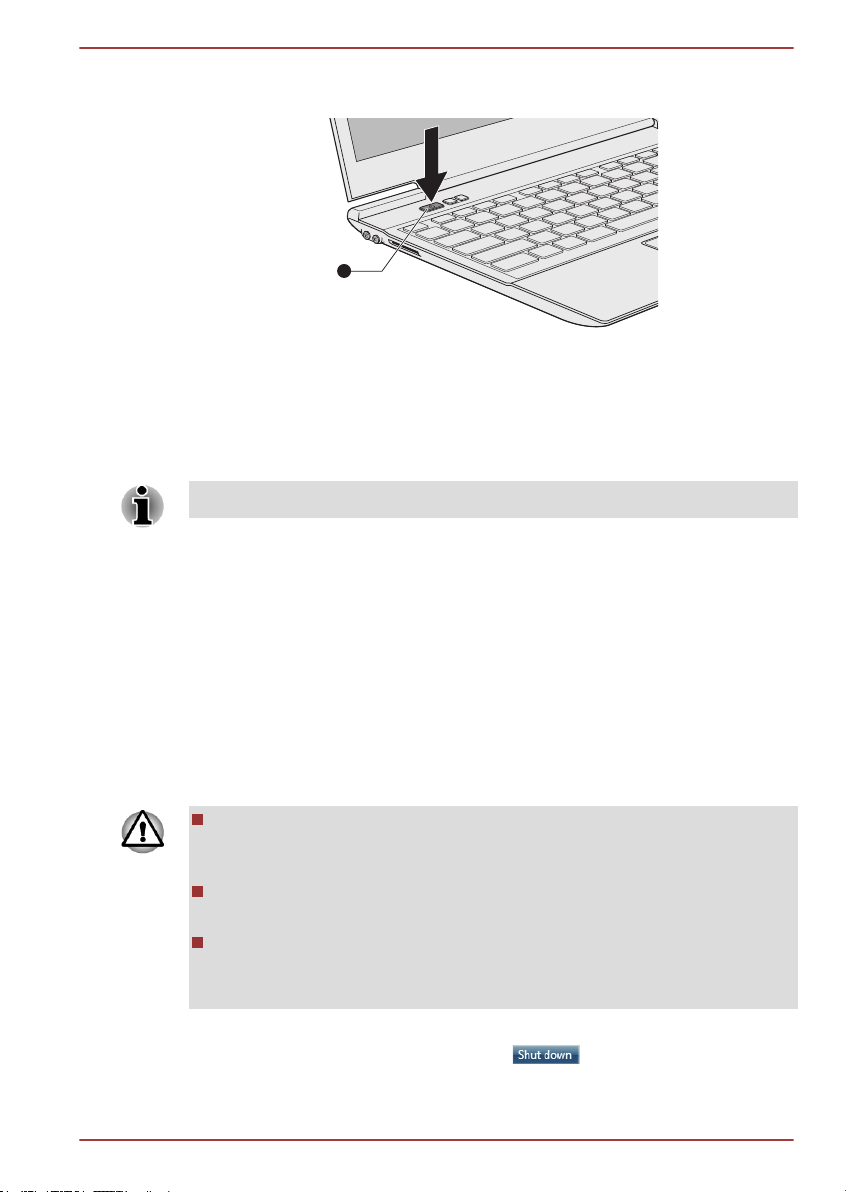
1
Portégé Z930/Satellite Z930
2. Håll in strömbrytaren i två till tre sekunder.
Figur 1-5 Slå på strömmen
1. Strömbrytare
Starta datorn första gången
Startbilden för Windows 7 är det första du ser när du sätter på datorn.
Installera operativsystemet genom att följa anvisningarna på skärmen.
Läs licensavtalet noga när du ser det.
Stänga av strömmen
Du kan stänga av strömmen till datorn och försätta den i något av följande
tre lägen: avstängt läge, Vila eller Viloläge.
Avstängd
När du stänger av datorn med alternativet Avsluta sparas inga data och
nästa gång du startar datorn visas operativsystemets huvudskärmbild.
1. Om du har skrivit in data sparar du arbetet på SSD-enheten eller på
ett lagringsmedium.
Kontrollera att SDD-lampan är släckt. Om du stänger av strömmen
medan en hårddisk används riskerar du att förlora data eller att skada
disken.
Stäng inte av datorn medan ett program körs. Om du gör detta riskerar
du att förlora data.
Stäng aldrig av strömmen, koppla ur en extern lagringsenhet eller ta ur
lagringsmedier när data skrivs/läses eftersom du riskerar att förlora
data.
2. Klicka på Start.
3.
Klicka på avstängningsknappen ( ).
4. Stäng av eventuell kringutrustning som är ansluten till datorn.
Användarhandbok 1-6
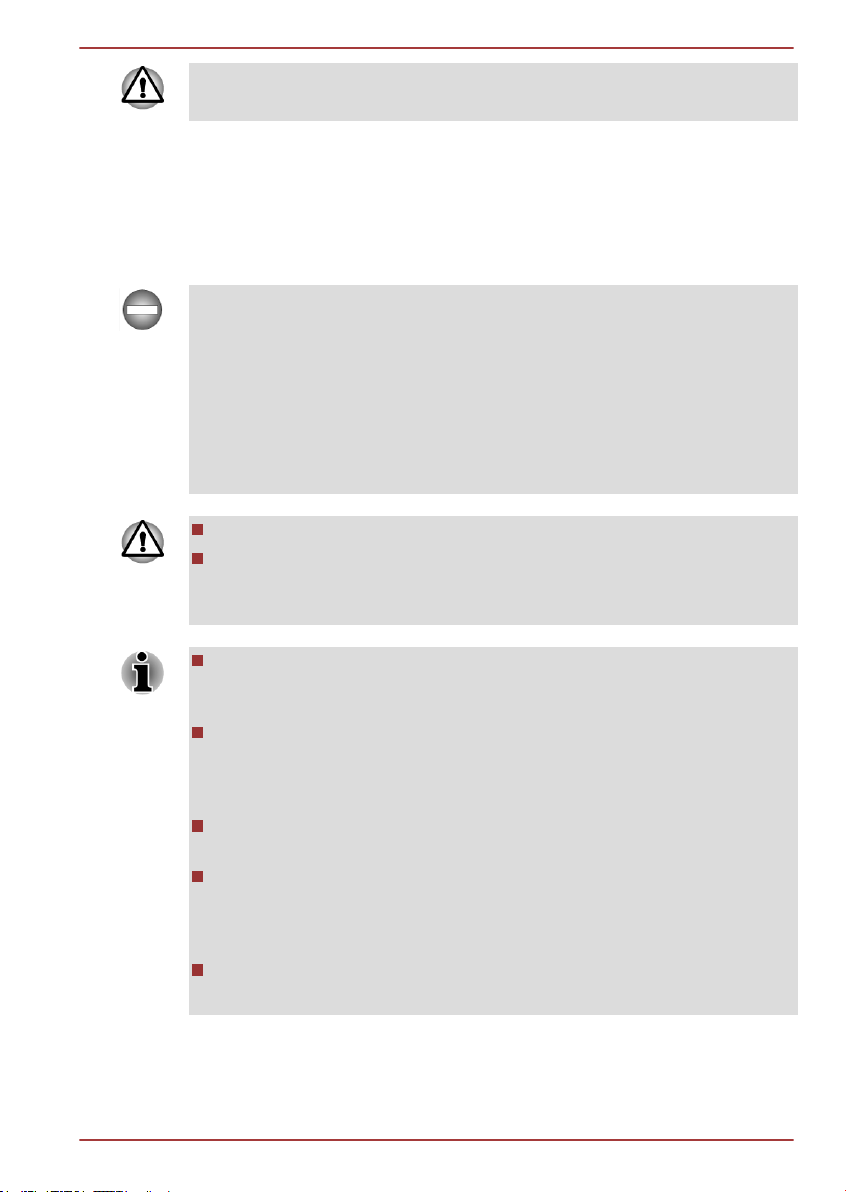
Portégé Z930/Satellite Z930
Vänta en stund innan du slår på datorn eller kringutrustningen igen för att
undvika att utrustningen skadas.
Läget Vila
Om du måste avbryta ditt arbete kan du stänga av datorn utan att först
avsluta det program som du arbetar med genom att välja läget Vila. När du
sedan slår på datorn igen kan du fortsätta att arbeta precis där du slutade
eftersom informationen ligger kvar i datorns primärminne.
Du ska alltid stänga av datorn fullständigt när du är ombord på flygplan
eller då du befinner dig på annan plats där användning av elektronisk
utrustning är förbjuden. Detta inkluderar att alla trådlösa
kommunikationsenheter ska stängas av. Du ska även ta bort inställningar
som aktiverar datorn automatisk, t.ex. tidsinställning för automatiskt
inspelning. Om du inte stänger av datorn fullständigt kan operativsystemet
aktiveras och köra förprogrammerade uppgifter eller spara ej sparade data.
Detta kan leda till störningar för flygplanet eller i andra känsliga system och
få allvarliga konsekvenser.
Spara alltid all information innan du aktiverar läget Vila.
Växla inte till läget Vila under dataöverföring till externa media som
t.ex. USB-enheter, minneskort eller andra externa minnesenheter.
Informationen kommer då att gå förlorad.
När nätadaptern är ansluten försätts datorn i läget Vila enligt
inställningarna i Energialternativ, som du öppnar genom att välja Start
-> Kontrollpanelen -> System och säkerhet -> Energialternativ.
Om du vill återställa datorn från läget Vila trycker du och håller ned
strömbrytaren eller någon tangent på tangentbordet en kort stund.
Tänk på att tangenterna endast kan användas när alternativet för
väckning från tangentbordet är aktiverat i HW Setup.
Om ett nätverksprogram är aktiverat när datorn försätts i läget Vila kan
det hända att programmet inte återställs när datorn sätts på igen.
Om du vill förhindra att datorn automatiskt försätts i läget Vila kan du
inaktivera läget i Energialternativ, som du öppnar genom att välja
Start -> Kontrollpanelen -> System och säkerhet ->
Energialternativ.
Om du vill använda funktionen för hybridvänteläge konfigurerar du den
i Energialternativ.
Fördelar med läget Vila
Fördelarna med läget Vila är följande:
Användarhandbok 1-7

Portégé Z930/Satellite Z930
Du kommer snabbare tillbaka till arbetsmiljön än om du hade valt
viloläget.
Energiförbrukningen minskar eftersom datorn stängs av när den inte
tar emot några data eller använder hårddisken under den tid som
ställts in i systemets Vila-funktion.
Du kan använda funktionen för automatisk avstängning vid hopfällning
av bildskärmen.
Aktivera läget Vila
Du kan även aktivera Läget Vila genom att trycka på FN + F3. Mer
information finns i avsnittet Snabbtangentsfunktioner i kapitel 3, Datorns
grundläggande funktioner.
Du kan aktivera avstängningsläget på ett av tre sätt:
Klicka på Start, peka på pilikonen ( ) och välj Vila på
menyn.
Stäng bildskärmen. Tänk på att den här funktionen måste vara
aktiverad i energialternativen (klicka på Start -> Kontrollpanelen ->
System och säkerhet -> Energialternativ ).
Tryck ned strömbrytaren. Tänk på att den här funktionen måste vara
aktiverad i energialternativen (klicka på Start -> Kontrollpanelen ->
System och säkerhet -> Energialternativ ).
När du slår på strömmen kan du fortsätta på samma ställe där du var när
du stängde av datorn.
När datorn är i vänteläge blinkar lampan för ström med orange sken.
Om du arbetar med batteriström kan du optimera driftstiden genom att
använda vilolägesfunktionen för att stänga av datorn, mer energi
förbrukas när läget Vila är aktiverat.
Begränsningar för läget Vila
Läget Vila fungerar inte under följande förhållanden:
När strömmen slås på direkt efter att den har stängts av.
När minneskretsarna utsätts för statisk elektricitet eller elektriskt brus.
Viloläge
När datorn försätts i viloläge sparas det som finns i primärminnet på SSDenheten så att nästa gång du startar datorn återställs den till det tidigare
läget. Tänk på att vilolägesfunktionen inte sparar status för ansluten
kringutrustning.
Användarhandbok 1-8
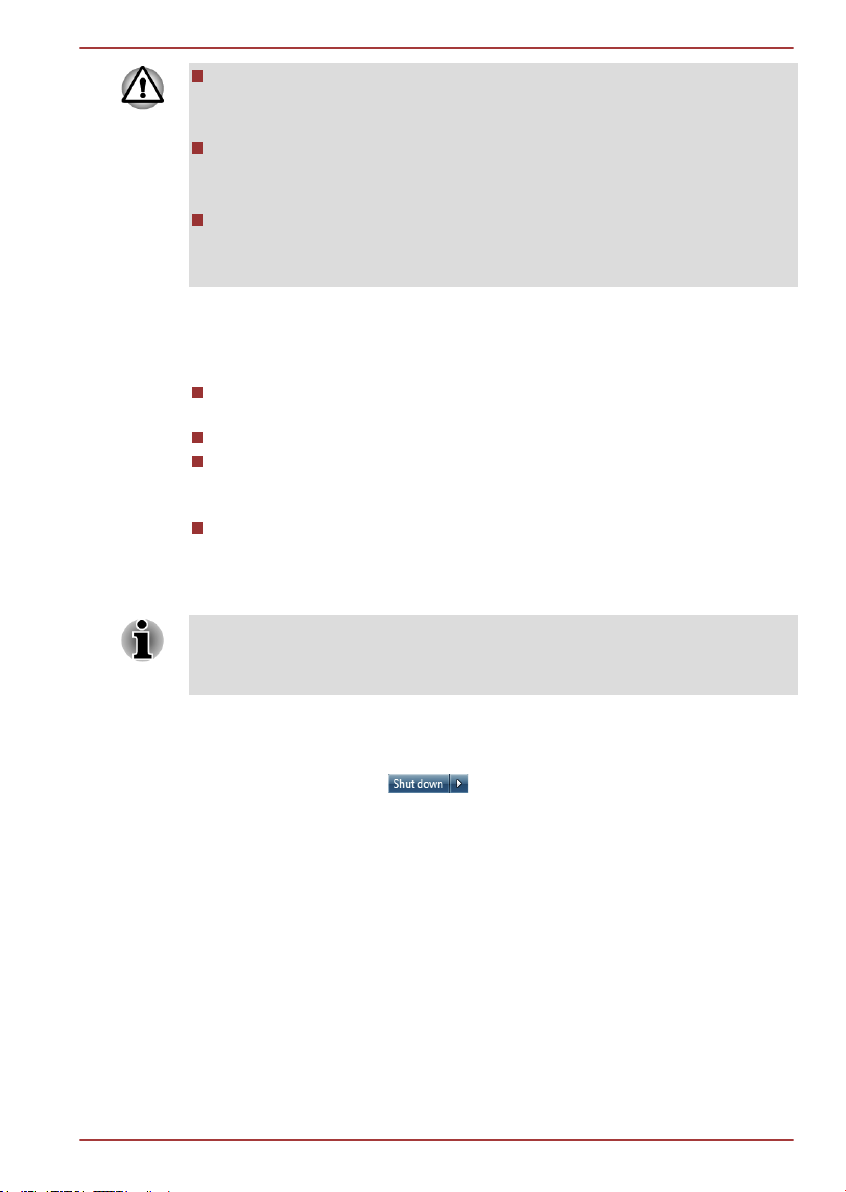
Portégé Z930/Satellite Z930
Spara ditt arbete. När datorn försätts i viloläge sparas innehållet i
primärminnet på SSD-enheten. För att vara på den säkra sidan ska du
spara det du arbetar med.
Informationen går förlorad om du tar bort nätadaptern innan
sparprocessen är avslutad. Vänta tills kontrollampan för SSD-enheten
har slocknat.
Växla inte till viloläget under dataöverföring till externa media som t.ex.
USB-enheter, minneskort eller andra externa minnesenheter.
Informationen kommer då att gå förlorad.
Fördelar med viloläge
Fördelarna med vilolägesfunktionen är följande:
Data sparas på SSD-enheten när datorn stängs av automatiskt på
grund av att batteriet håller på att ta slut.
Du återgår till föregående arbetsläge så snart du har slagit på datorn.
Energiförbrukningen minskar eftersom datorn stängs av när den inte
tar emot några data eller använder hårddisken under den tid som
ställs in i systemets väntelägesfunktion.
Du kan använda funktionen för automatisk avstängning vid hopfällning
av bildskärmen.
Aktivera Viloläge
Du kan även aktivera Viloläge genom att trycka på FN + F4. Mer
information finns i Snabbtangentsfunktioner i kapitel 3, Datorns
grundläggande funktioner.
Gör så här för att aktivera Viloläge:
1. Klicka på Start.
2.
Peka på pilikonen ( ) och välj Viloläge på menyn.
Automatiskt viloläge
Datorn kan konfigureras så att den automatiskt försätts i viloläge när du
trycker på strömbrytaren eller fäller ned locket. Gör så här när du vill göra
dessa inställningar:
1. Klicka på Start och sedan på Kontrollpanelen.
2. Öppna System och säkerhet och klicka därefter på Energialternativ.
3. Markera Ange hur strömbrytaren ska fungera eller Ange vad som
händer när datorns lock stängs.
4. Aktivera vilolägesinställningen för När jag trycker på strömbrytaren
och När jag stänger bildskärmen.
5. Klicka på knappen Spara ändringar.
Användarhandbok 1-9
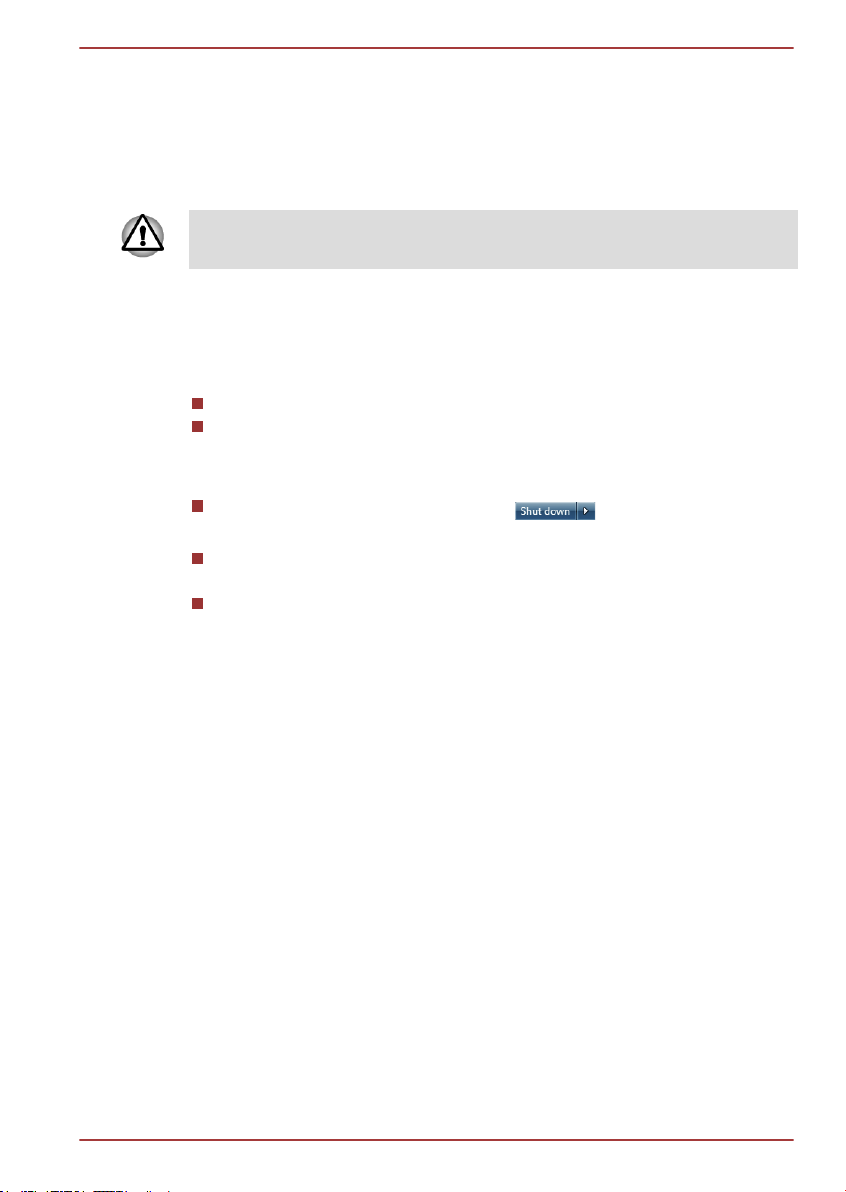
Portégé Z930/Satellite Z930
Spara data i viloläge
När du försätter datorn i viloläge, tar det en kort stund innan den stängs av
eftersom informationen som finns i minnet måste sparas på SSD-enheten.
Under tiden lyser SSD-lampan.
Stäng av eventuella externa enheter sedan du stängt av datorn och
innehållet i minnet har sparats på SSD-enheten.
Vänta ett tag med att slå på datorn och kringutrustningen. Vänta en liten
stund så att alla kondensatorer laddas ur helt.
Starta om datorn
Under vissa förhållanden måste du starta om datorn. Detta gäller
exempelvis när:
du ändrar vissa av datorns inställningar
ett fel uppstår och datorn inte svarar på kommandon från
tangentbordet.
Det finns tre sätt att starta om datorn:
Klicka på Start, peka på pilikonen ( ) och välj Starta om på
menyn.
Tryck på CTRL, ALT och DEL samtidigt (en gång) för att öppna
menyfönstret. Välj därefter Starta om i avstängningsalternativen.
Håll ned strömbrytaren i fem sekunder. När datorn har stängts av
väntar du i minst tio till femton sekunder innan du sätter på den igen
genom att trycka på strömbrytaren.
Användarhandbok 1-10
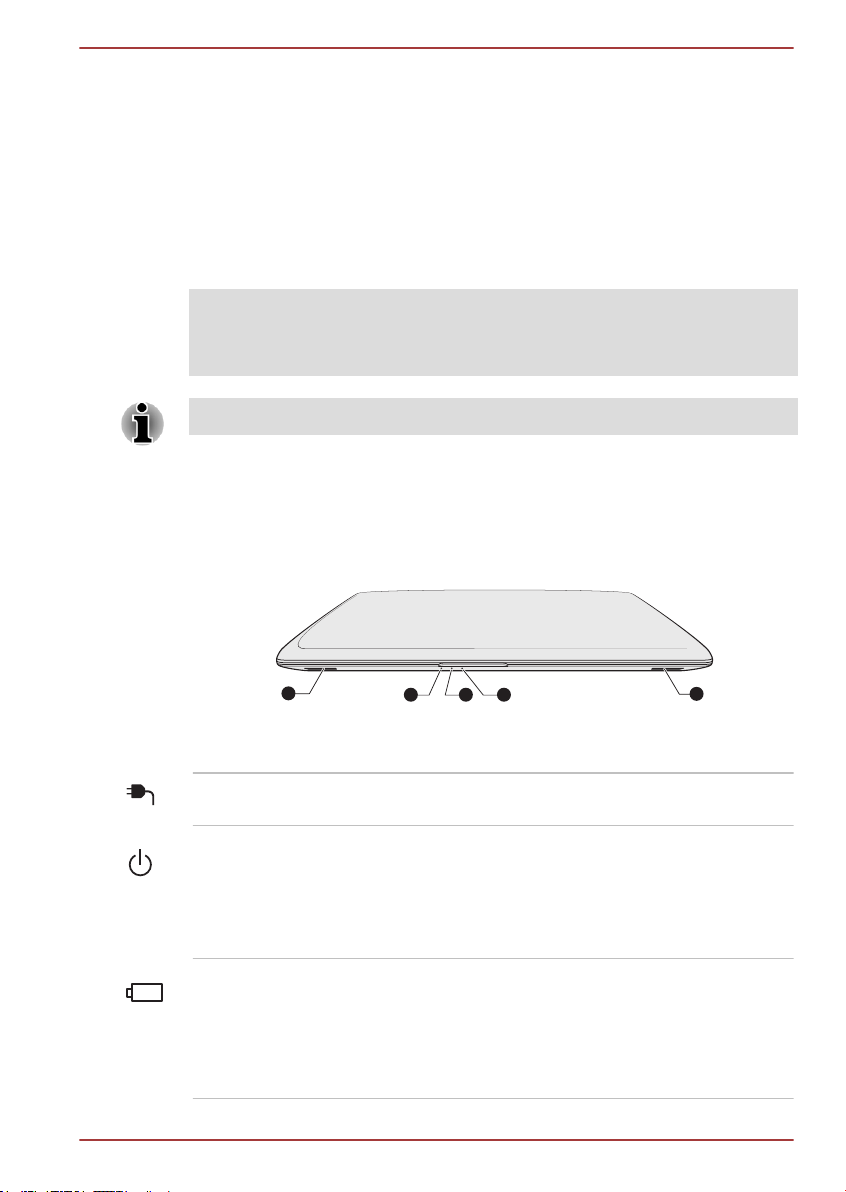
321
4
4
Portégé Z930/Satellite Z930
Kapitel 2
Beskrivning av datorn
I detta kapitel beskrivs datorns olika delar. Du bör känna till de olika
delarna innan du börjar använda datorn.
Juridisk information (symboler som inte används)
Mer information om symboler som inte används finns i avsnittet Juridisk
information i Bilaga C.
Hantera datorn varsamt så att den inte repas eller skadas.
Framsidan med bildskärmen hopfälld
Bilden nedan visar datorns framsida med skärmen stängd.
Figur 2-1 Framsidan med bildskärmen stängd
1. Kontrollampa för DC IN 3. Kontrollampa för batteri
2. Kontrollampa för strömförsörjning 4. Stereohögtalare
Kontrollampa för DCINLampan för DC IN lyser normalt med grönt sken
när datorn strömförsörjs via nätadaptern.
Kontrollampa för
ström
Kontrollampa för
batteri
Användarhandbok 2-1
Strömförsörjningslampan lyser med grönt sken
när datorn är påslagen. Om emellertid datorn
försätts i energisparläget kommer lampan att
blinka med orangefärgat sken, cirka två sekunder
tänd och två sekunder släckt.
Batteriets kontrollampa visar laddningsnivån:
grönt för full laddning, orange när batteriet laddas
och blinkande orange för låg laddningsnivå.
Mer information om funktionen finns i kapitel 5,
Strömförsörjning och startlägen.

Stereohögtalare Högtalarna utsänder såväl ljud som skapas av
1 3
2
Vänstra sidan
Bilden nedan visar datorns vänstra sida.
1. Uttag för mikrofon 3. Minneskortfack
2. Uttag för hörlur
Produktens utseende beror på modellen du köpt.
Uttag för mikrofoner Till 3,5 mm miniuttaget för mikrofon ansluter du
Uttag för hörlur Till 3,5 mm miniuttaget för hörlurar ansluter du
Portégé Z930/Satellite Z930
programmen som ljud skapat av systemet, bland
annat larmsignal för låg batteriladdning.
Figur 2-2 Datorns vänstra sida
en stereomikrofon med trepolig minikontakt.
stereohörlurar.
Det integrerade ljudsystemet ger stöd för datorns interna högtalare och
mikrofon, samt gör det möjligt att använda externa hörlurar och en extern
mikrofon om de ansluts till rätt utgång.
Minneskortfack I den här kortplatsen kan du använda följande
korttyper: SD™/SDHC™/SDXC™-minneskort,
miniSD™/microSD™-kort och MultiMediaCard™.
Mer information finns i avsnittet Extra utrustning i
kapitel 3, Datorns grundläggande funktioner.
Se till att inga främmande föremål som skruvar, häftklamrar eller gem
hamnar i minneskortfacket. Främmande metallföremål kan orsaka
kortslutning vilket kan skada datorn och leda till eldsvåda, vilket i sin tur
kan orsaka allvarliga skador.
Högra sidan
Bilden nedan visar datorns högra sida.
Användarhandbok 2-2

1
2
1 7653
2 4
Portégé Z930/Satellite Z930
Figur 2-3 Datorns högra sida
1. USB 3.0-port 2. Plats för stöldskyddslås
USB 3.0-port En USB 3.0-port finns på datorns högra sida.
USB 3.0-porten är kompatibel med USB 3.0standarden och bakåtkompatibel med USB 2.0.
Det går inte att garantera att alla funktioner i alla USB-enheter, som finns
tillgängliga på marknaden, fungerar korrekt. Detta innebär att vissa
funktioner på en specifik enhet kanske inte fungerar tillfredsställande.
USB 3.0-port(ar) som kan användas som USB 2.0-port(ar) när du använder
äldre UBS-enheter.
Se till att inga främmande föremål som skruvar, häftklamrar eller gem
hamnar i USB-porten. Främmande metallföremål kan orsaka kortslutning
vilket kan skada datorn och leda till eldsvåda, vilket i sin tur kan orsaka
allvarliga skador.
Baksidan
Användarhandbok 2-3
Plats för stöldskyddslås
En stöldskyddskabel kan anslutas till denna plats
och sedan sättas fast i ett bord eller annat stort
föremål för att förhindra att datorn stjäls.
Nedan visas datorns baksida.
Figur 2-4 Datorns baksida
1. Nätverkskontakt
2. Ventilationshål 6. DC IN 19V-uttag
3. USB 2.0-port 7. Port för extern RGB-skärm
4. USB 2.0-port
Produktens utseende beror på modellen du köpt.
5. HDMI-utgång
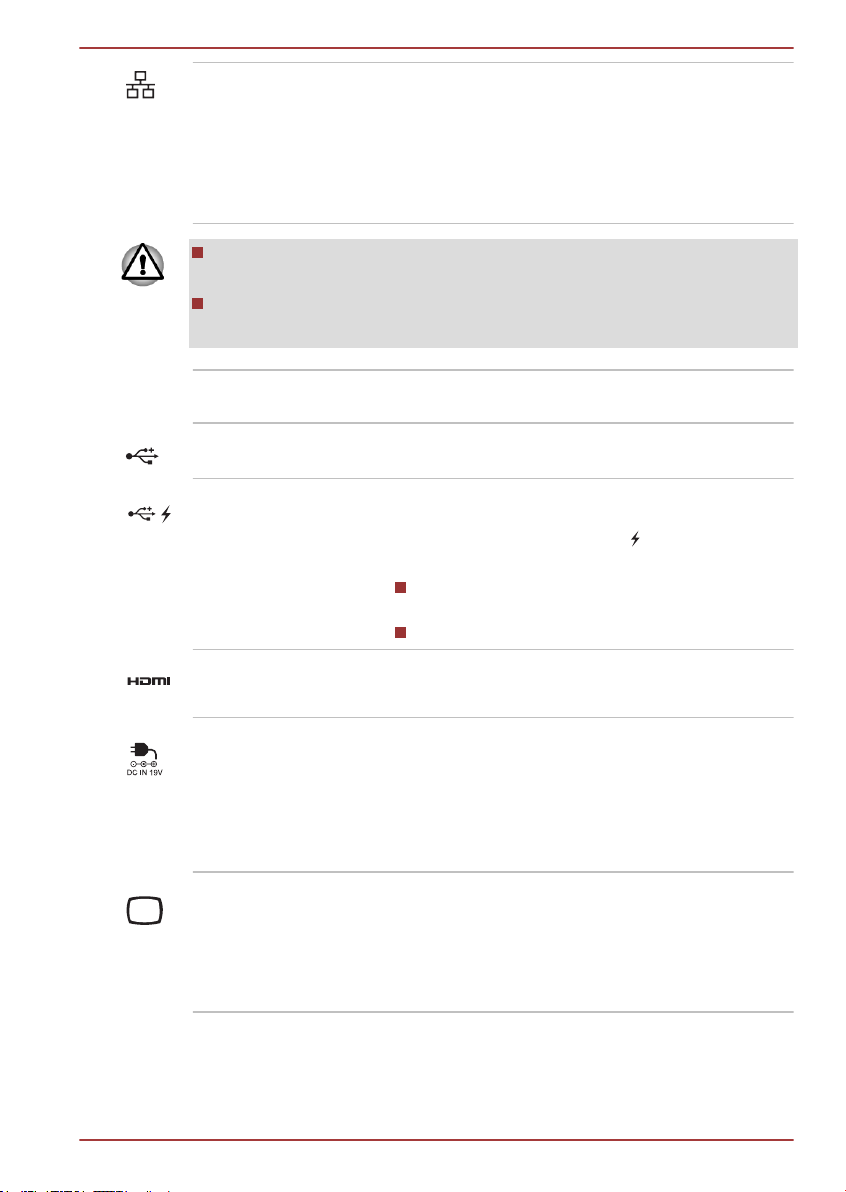
Portégé Z930/Satellite Z930
Nätverksuttag Med det här uttaget ansluter du datorn till ett
nätverk. Adaptern har inbyggt stöd för Ethernetnätverk (10 Mbit/s, 10BASE-T), Fast Ethernet
(100 Mbit/s, 100BASE-Tx) eller Gigabit Ethernet
(1 000 Mbit/s, 1000BASE-T). Mer information
finns i kapitel 3, Datorns grundläggande
funktioner.
Anslut endast en nätverkskabel till nätverksuttaget. Du riskerar annars
att skada datorn eller orsaka funktionsstörningar.
Anslut inte nätverkskabeln till ett vägguttag. Du riskerar annars att
skada datorn eller orsaka funktionsstörningar.
Ventilationshål Ventilationshålen hjälper till att förhindra att
processorn överhettas.
USB 2.0-port En USB 2.0-port finns på datorns baksida.
USB 2.0-port En USB 2.0-port finns på datorns baksida.
Den här porten med ikonen ( ) stöder följande
funktioner:
Funktionen för USB-viloläge och uppladdning
CDP-laddning med dator påslagen
HDMI-utgång Du kan ansluta en HDMI-kabel med en typ-A-
kontakt till HDMI-utgången.
DC IN 19V-uttag Nätadaptern ansluts till denna kontakt för att
förse datorn med ström och för att ladda upp de
interna batterierna. Du ska endast använda den
typ av nätadapter som du fick med datorn vid
inköpstillfället. Datorn kan skadas om du
använder fel sorts adapter.
Port för extern RGBskärm
Det här är en 15-stifts, analog RGB-port. Mer
information om stifttilldelning för extern port för
RGB-bildskärm finns i bilaga A.
Via denna port ansluter du en extern RGBbildskärm till datorn.
Användarhandbok 2-4
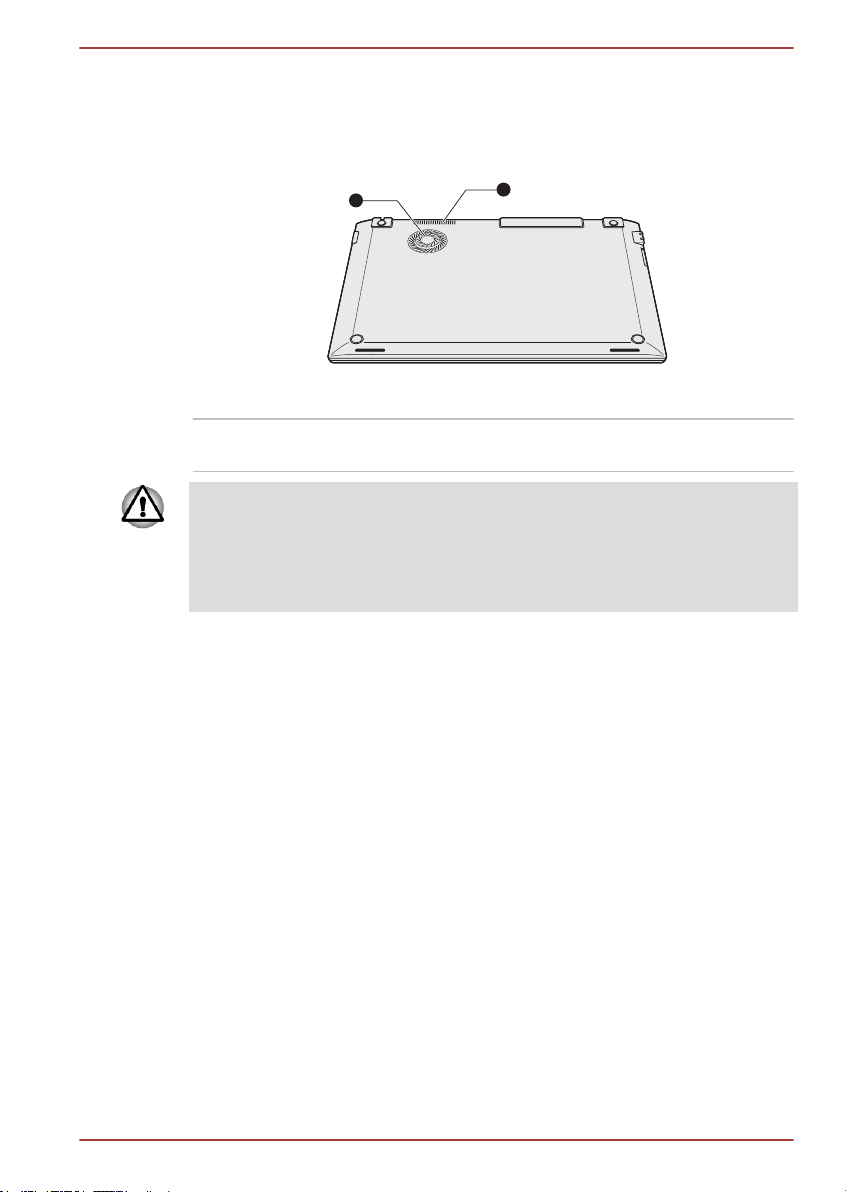
Undersidan
1
1
Bilden nedan visar datorns undersida. Du ska stänga bildskärmen innan du
vänder på datorn så att du undviker onödiga skador.
Portégé Z930/Satellite Z930
Figur 2-5 Datorns undersida
1. Ventilationshål
Ventilationshål Ventilationshålen hjälper till att förhindra att
processorn överhettas.
Blockera inte ventilationshålen. Se till att inga främmande föremål som
skruvar, häftklamrar eller gem hamnar i ventilationshålen. Främmande
metallföremål kan orsaka kortslutning vilket kan skada datorn och leda till
eldsvåda, vilket i sin tur kan orsaka allvarliga skador.
Torka försiktigt av området vid ventilationshålen med en mjuk trasa.
Framsidan med bildskärmen öppen
I det här avsnittet beskrivs hur datorn ser ut när bildskärmen är öppen.
Öppna bildskärmen och placera den i en vinkel som gör det går lätt att läsa
på den.
Användarhandbok 2-5
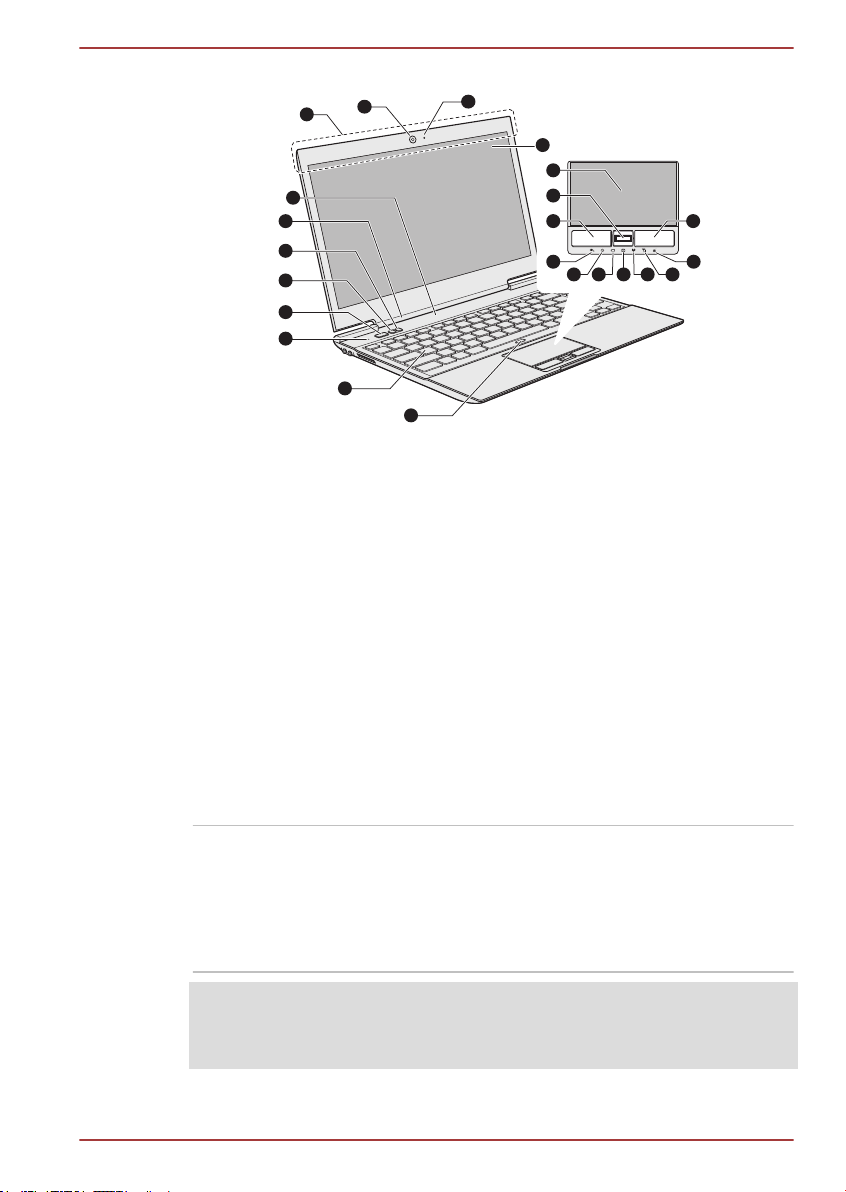
11
1
8
9
7
6
5
10
2
3
12
4
15
14
15
16
17 18 21
22
191320
Portégé Z930/Satellite Z930
Figur 2-6 Framsidan på datorn med bildskärmen öppen
Figur 2-7 Framsidan på datorn med bildskärmen öppen
1. Antenner för trådlös kommunikation
12. Bildskärm
(visas inte)*
2. Webbkamera* 13. Pekplatta
3. Lampa för webbkamera* 14. Fingeravtryckssensor*
4. Omkopplare för LCD-sensor (visas
15. Pekplattans kontrollknappar
inte)
5. Bildskärmens gångjärn 16. Kontrollampa för DC IN
6. Knapp för TOSHIBA Presentation 17. Kontrollampa för strömförsörjning
7. TOSHIBA eco-knapp 18. Kontrollampa för batteri
8. Strömbrytare 19. SSD-lampa
9. Mikrofon 20. Kontrollampa för trådlös
kommunikation
10. Tangentbord 21. Kontrollampa för trådlöst WAN/
WiMAX
11. Pekplatta av/på 22. ECO-lampa
* Ingår i vissa modeller.
Produktens utseende beror på modellen du köpt.
Antenner för trådlös
kommunikation
Vissa datorer i den här serien är utrustade med
antenner för Bluetooth och trådlösa lokala
nätverk.
Vissa datorer i den här serien är utrustade med
antenner för trådlös WAN/WiMAX-
Användarhandbok 2-6
Juridisk information (trådlösa nätverk)
Mer information om trådlösa nätverk finns i avsnittet Juridisk information i
bilaga C.
kommunikation.
